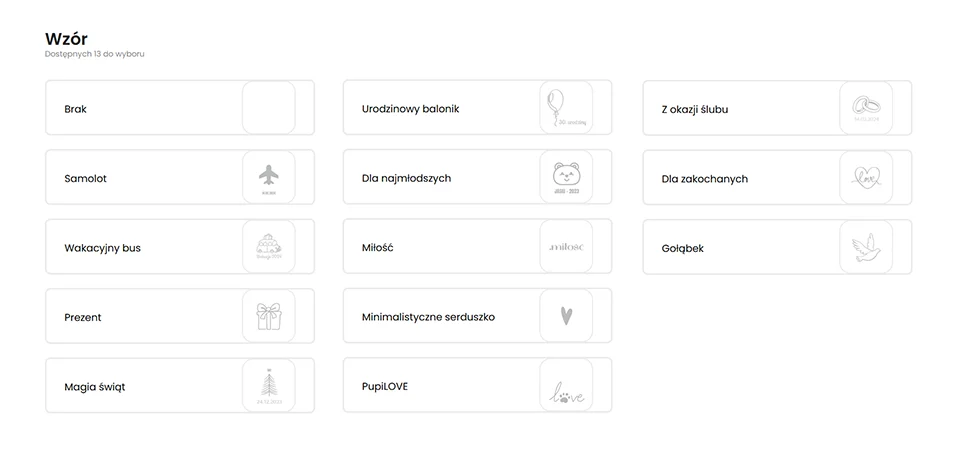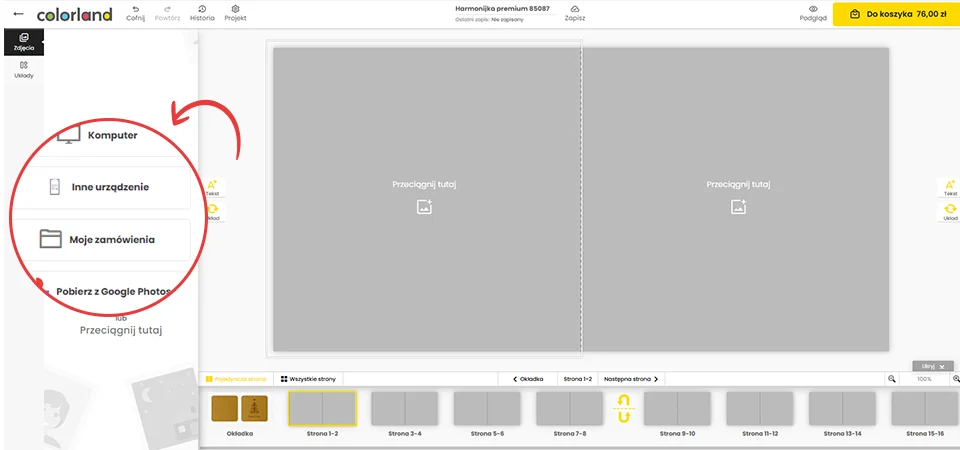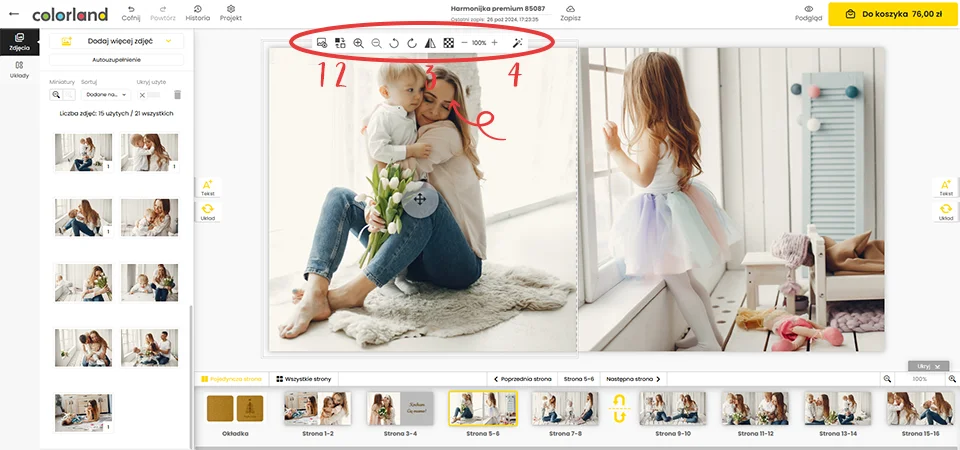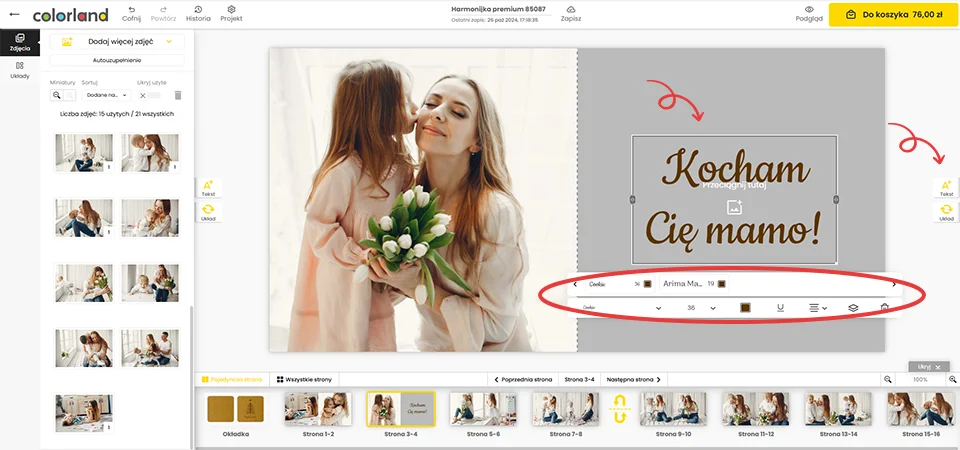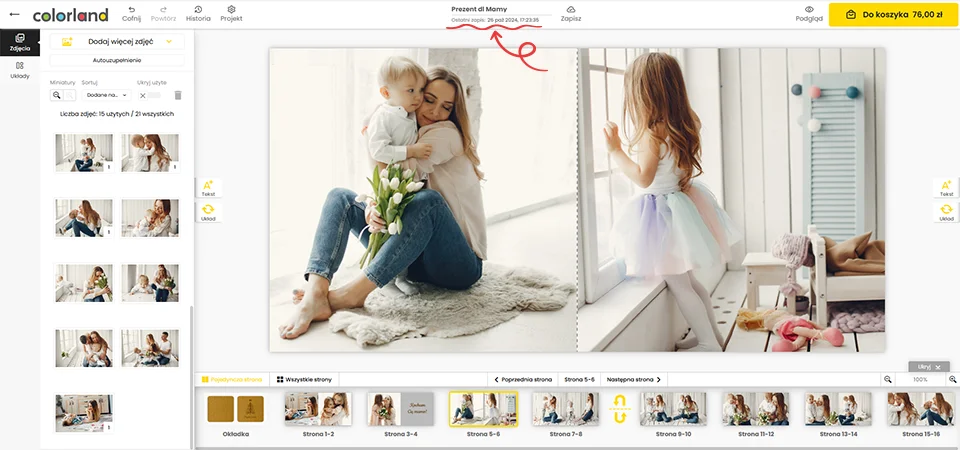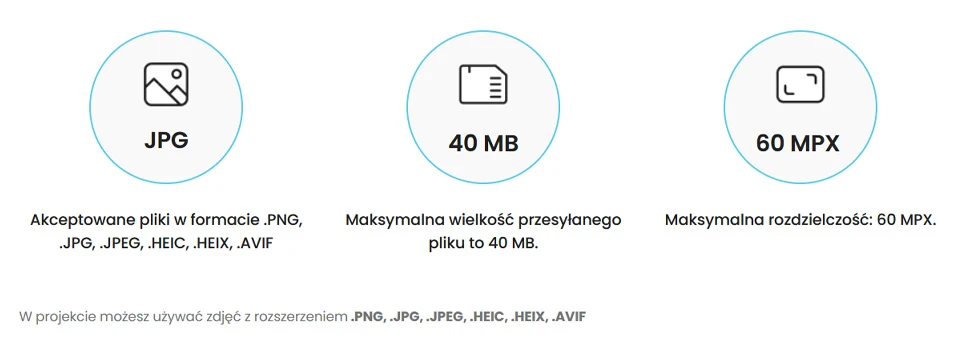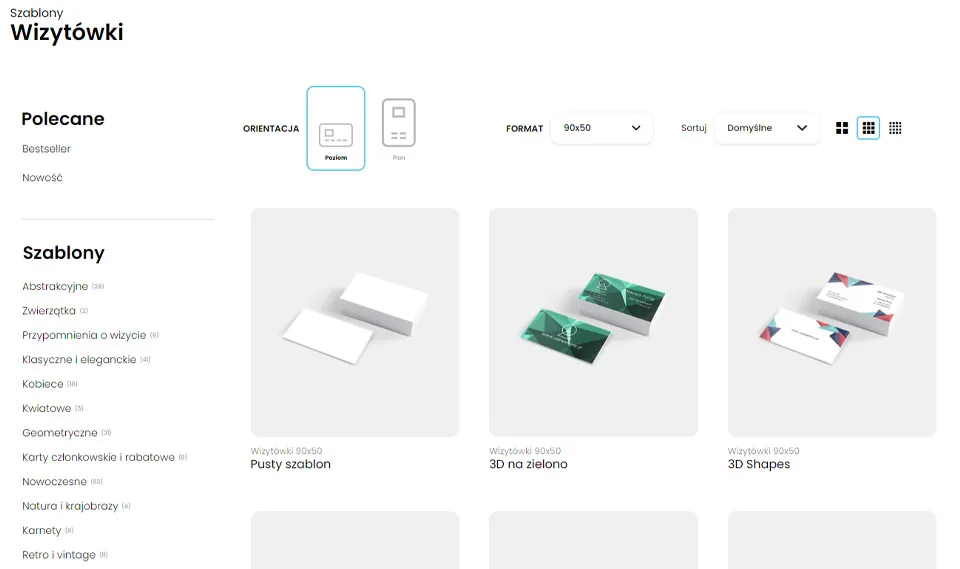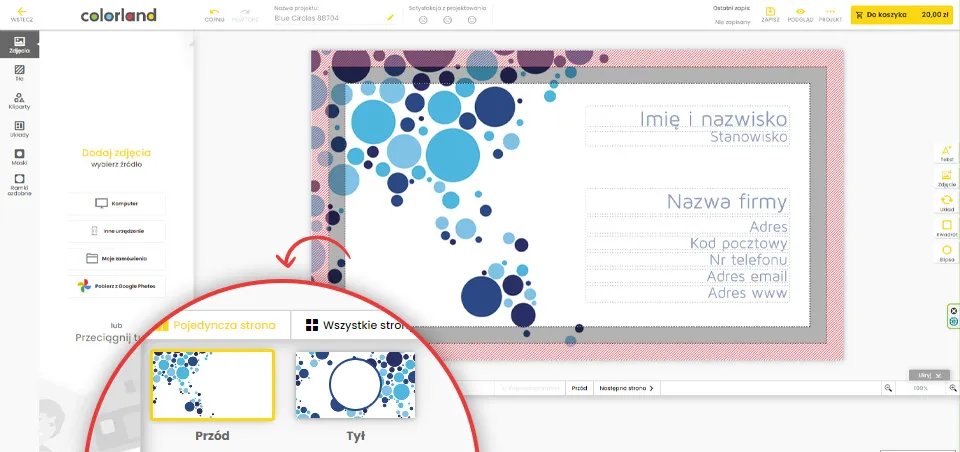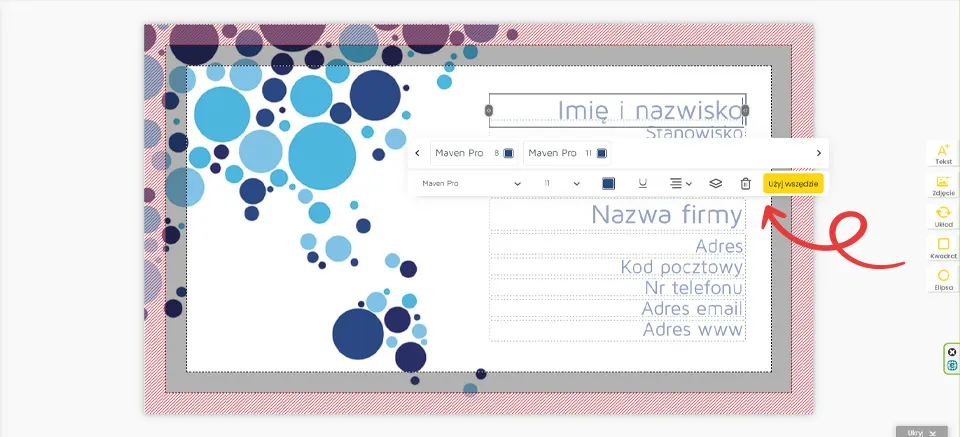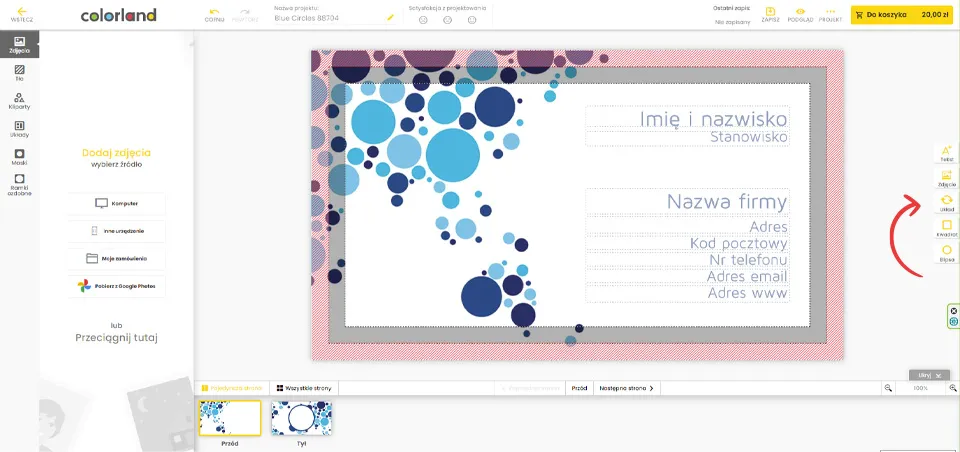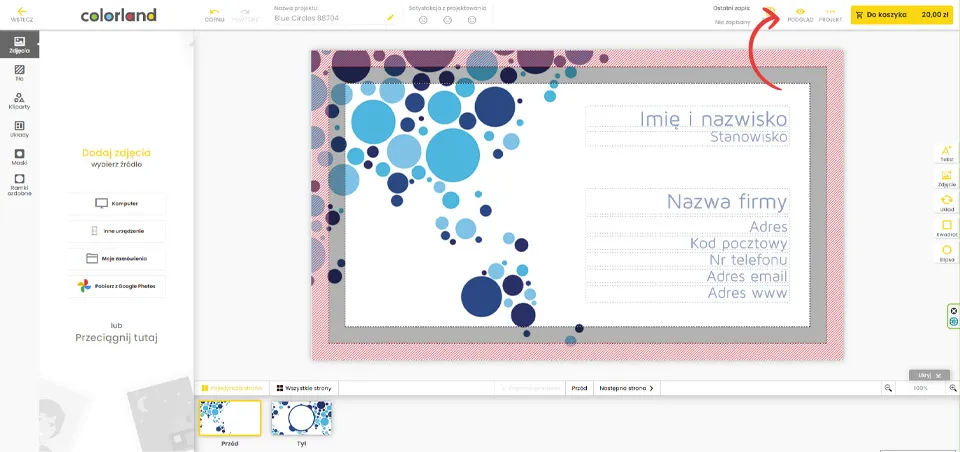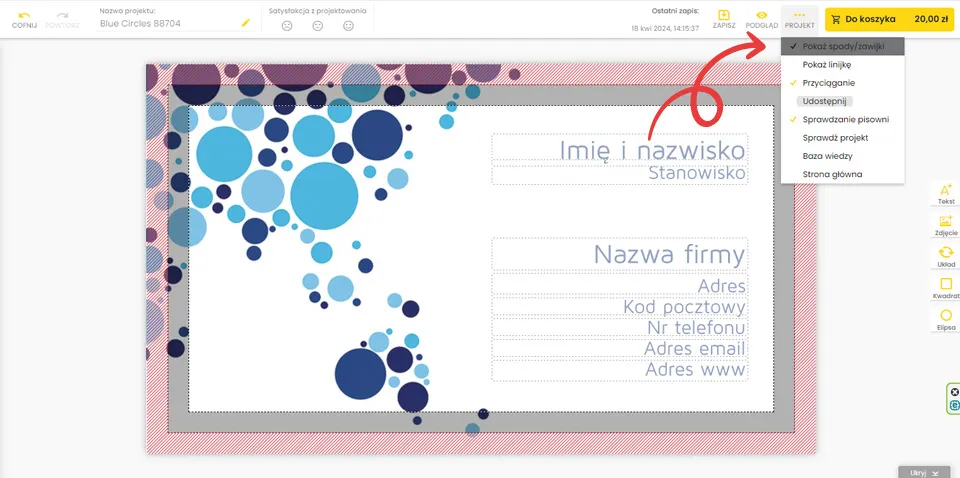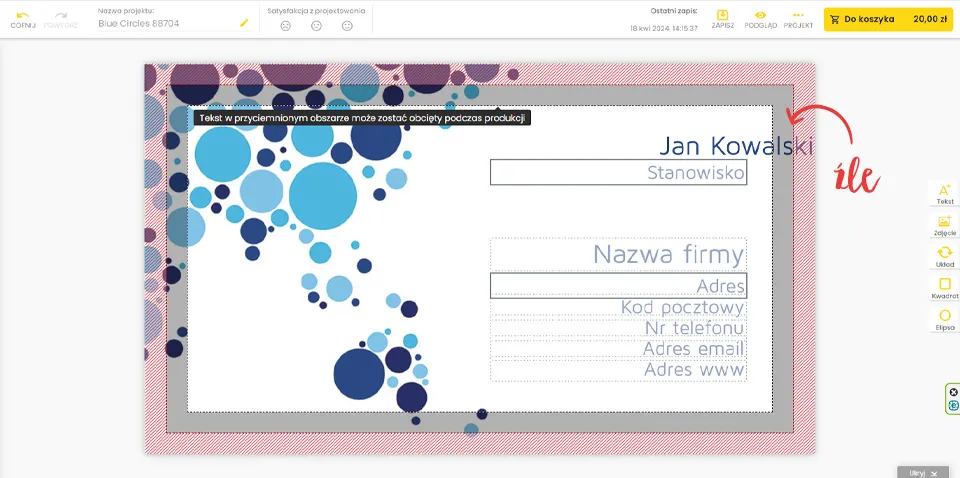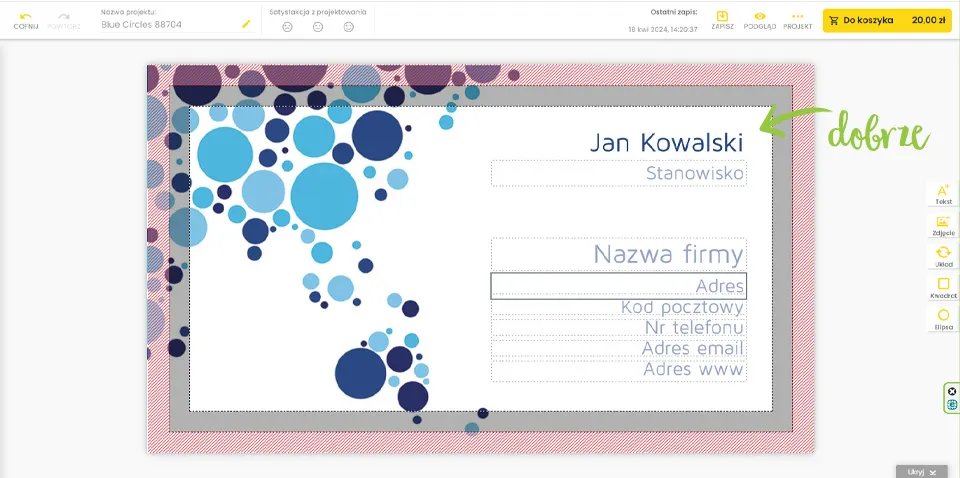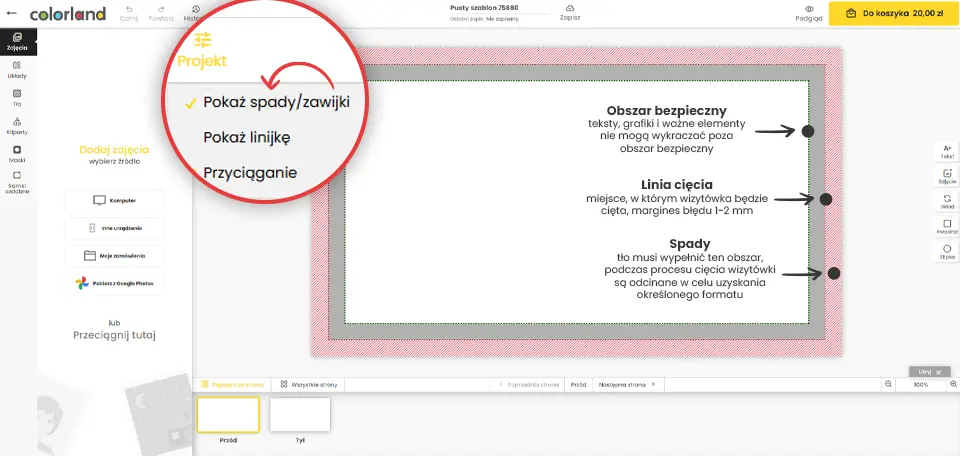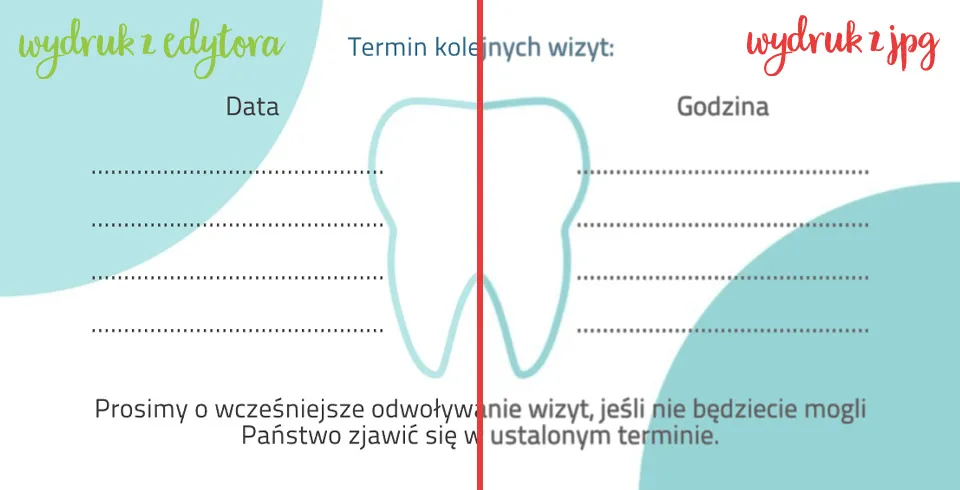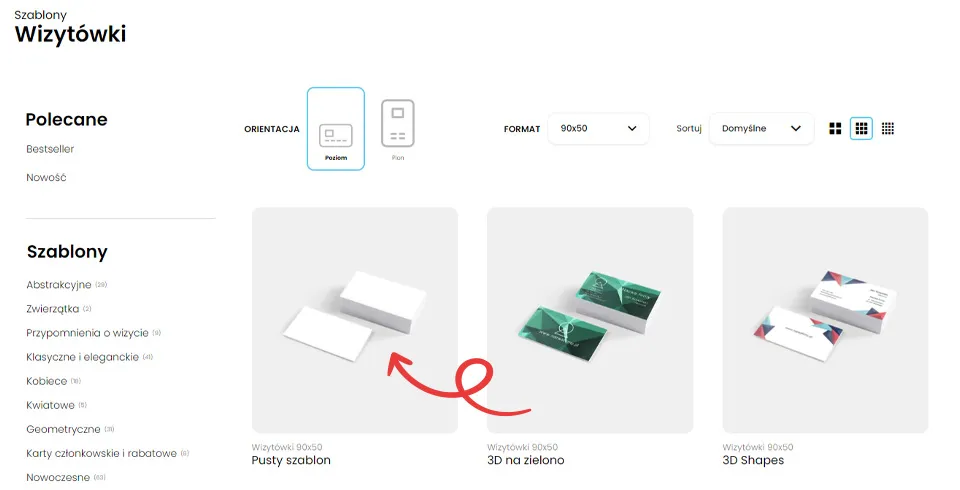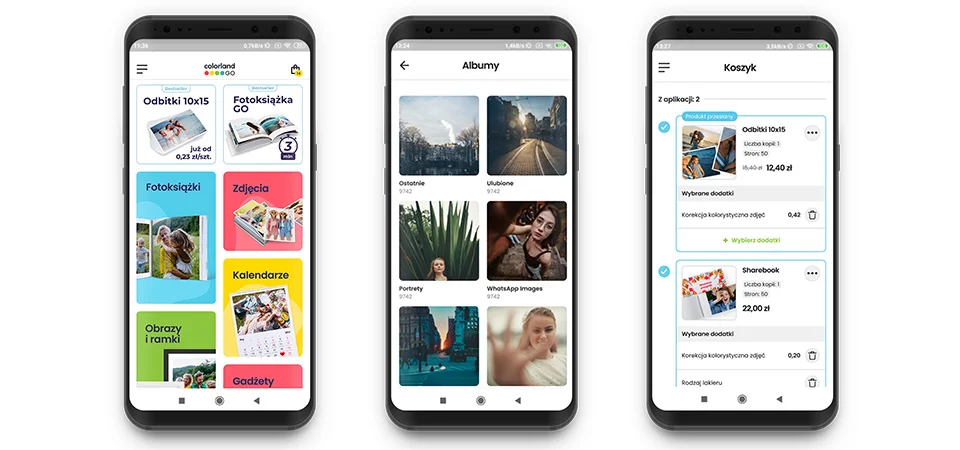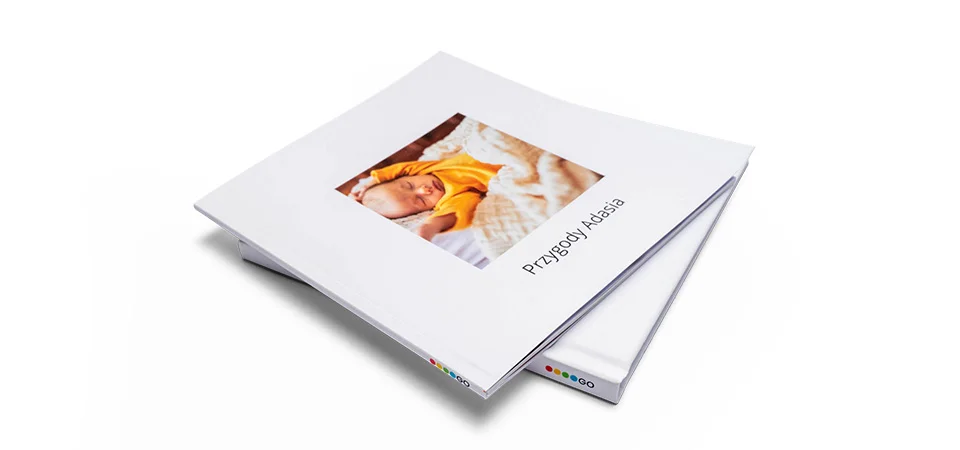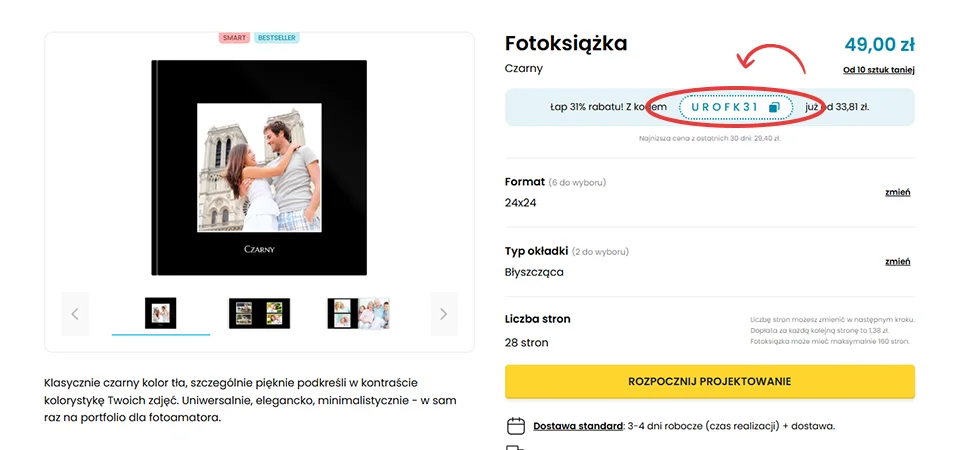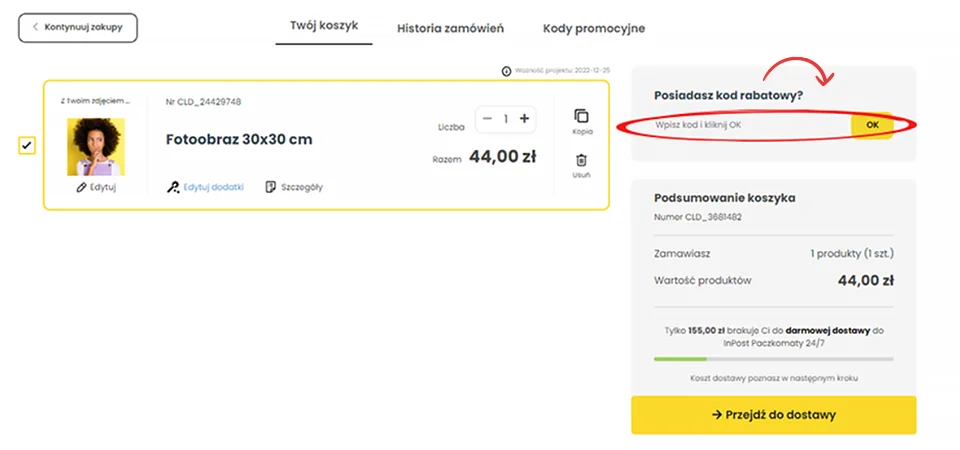Poznaj fotoksiążki
Proces selekcji zdjęć jest już za Tobą? Świetnie! Zanim jednak przejdziesz do projektowania swojej fotoksiążki koniecznie zapoznaj się z jej rodzajami oraz ofertą dodatków, które sprawią, że ta forma przechowywania wspomnień będzie jeszcze bardziej wyjątkowa!
Fotoksiążka, Fotoalbum, Starbook - różnice i rodzaje
Fotoksiążka ma wiele rodzajów. Wybrane przez Ciebie wspomnienia mogą zostać wydrukowane lub naświetlone na eleganckim papierze fotoksiążki, bądź twardych kartach fotoalbumu. Do Twojej dyspozycji jest także wiele formatów i rodzajów okładek.
Fotoksiążka klasyczna – drukowana na półmatowym papierze kredowym o gramaturze 200 g/m2. Może mieć od 28 do 160 stron. Ten typ fotoksiążki jest dostępny w 6 formatach: 20×20, 24×24, 30×30, A4 pion/poziom i A3 poziom. Posiada twardą okładkę z błyszczącym lub matowym laminatem. W standardzie właśnie na okładce znajdziecie laminat błyszczący. Matowy jest dodatkowo płatny, do wyboru w dodatkach. Wybrane formaty mogą mieć okładkę materiałową, czyli wykonaną z tkaniny introligatorskiej lub ekoskóry. Na przedniej części ma okienko na zdjęcie o wymiarach 10×10 cm.

Starbook – to prawdziwa gwiazda wśród fotoksiążek. Jest połączeniem fotograficznego naświetlania i druku atramentowego. Starbook jest drukowany na papierze błyszczącym o gramaturze 205 g/m2 i może liczyć od 28 do 160 stron. Dostępne formaty: 20×20, 30x30 i A4 pion/poziom. W standardzie posiada matową aksamitną okładkę wraz z gąbką.
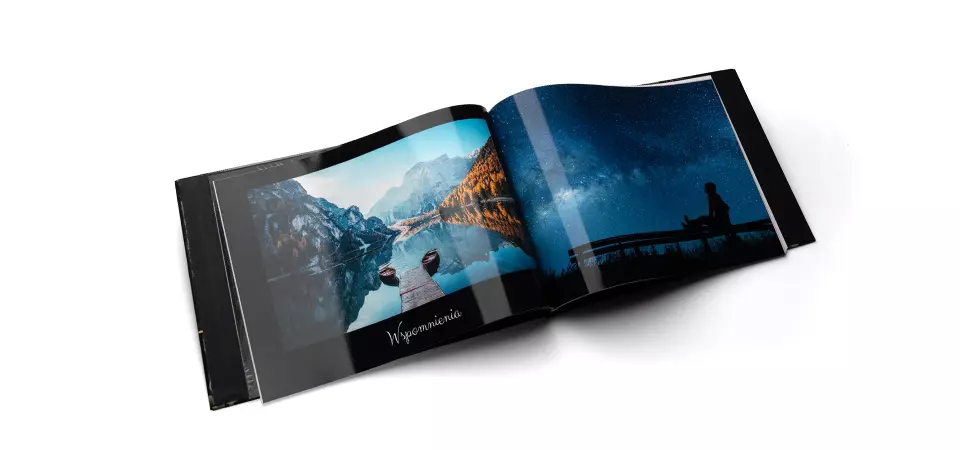
Fotoalbum – jest naświetlany na matowym papierze fotograficznym, a gramatura stron to aż 800 g/m2. Może ich być od 20 do 40. Sztywne karty fotoalbumu umożliwiają rozkładanie go na płasko, co jest ogromnym atutem. Dostępne formaty to: 25×25 cm, 20×20 cm, 15×15 cm. W standardzie fotoalbum ma twardą okładkę z gąbką z laminatem matowym.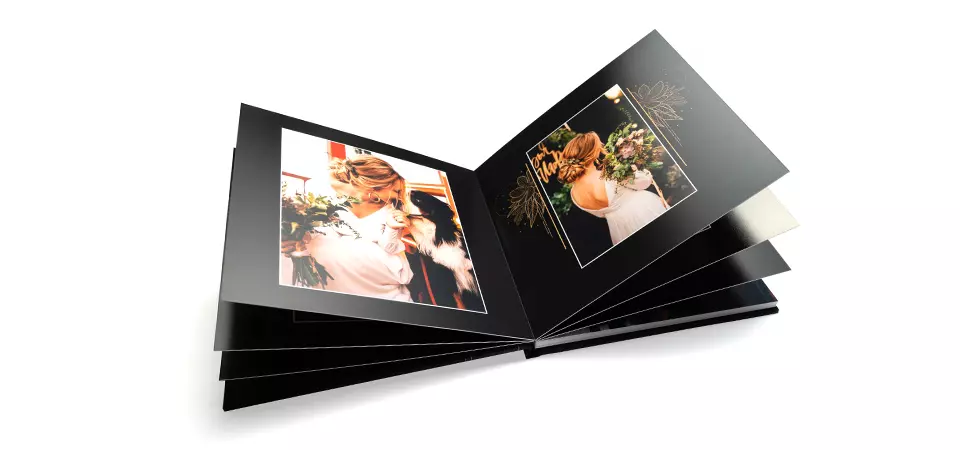
Fotoksiążka z pudełkiem prezentowym
Fotoksiążki w formacie: 24x24, 20x20 oraz A4 pion i A4 poziom otrzymasz w eleganckim pudełku prezentowym. Wzór w drobne kropeczki jest uniwersalny i sprawdzi się niezależnie od wieku obdarowywanego czy okazji. Twoja fototoksiążka zostanie zapakowana do środka jeszcze przed wysyłką. Nie musisz zaznaczać w koszyku dodatkowych opcji.

Doradzam: zamów dla siebie lub… wprost na adres osoby, której chcesz wręczyć fotoksiążkę. Fotoksiążki w wyżej wymienionych formatach nie można zamówić bez pudełka prezentowego. Jest ono dodawane GRATIS do każdego egzemplarza.
Ozdobne pudełko na fotoksiążkę A4 i 20x20
Zamawiasz fotoksiążkę A4, ale wolisz kolorowe pudełko? A może wybrałeś format 20x20? Wybierz jeden z trzech dostępnych wzorów i zapakuj wspomnienia na prezent!

Jak zamówić ozdobne pudełko prezentowe? Dodaj do koszyka fotoksiążkę 20x20 lub A4, a opcja pojawi się na końcu listy zamawianych fotoprezentów.
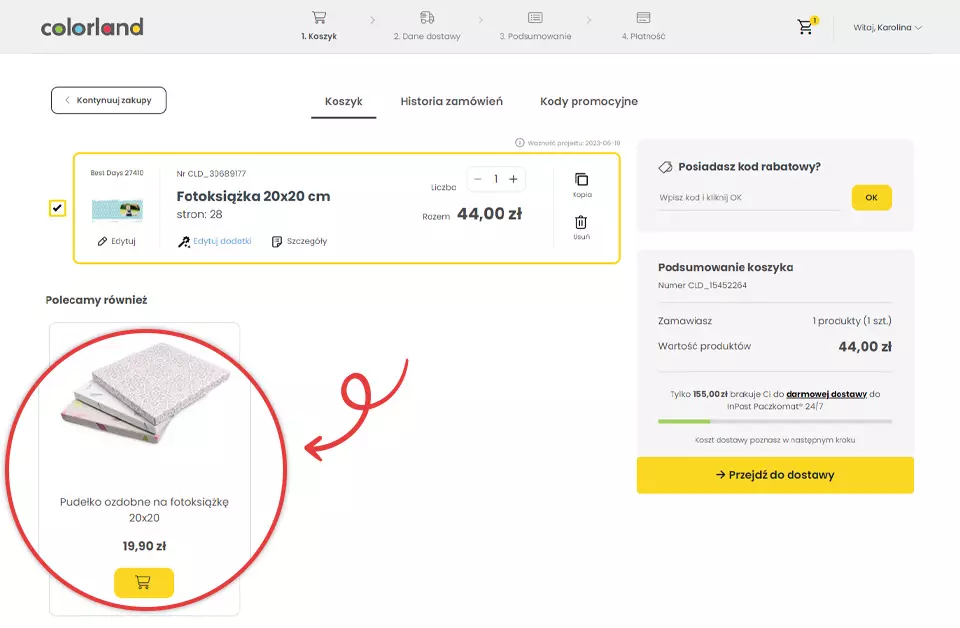
Na zamawiających fotoksiążkę A4 czeka jeszcze jedna możliwość – pudełko prezentowe w kolorowe kropki. Wybierając tę opcję fotoksiążka zostanie zapakowana do środka jeszcze przed wysyłką. Dodatek znajduje się w koszyku.
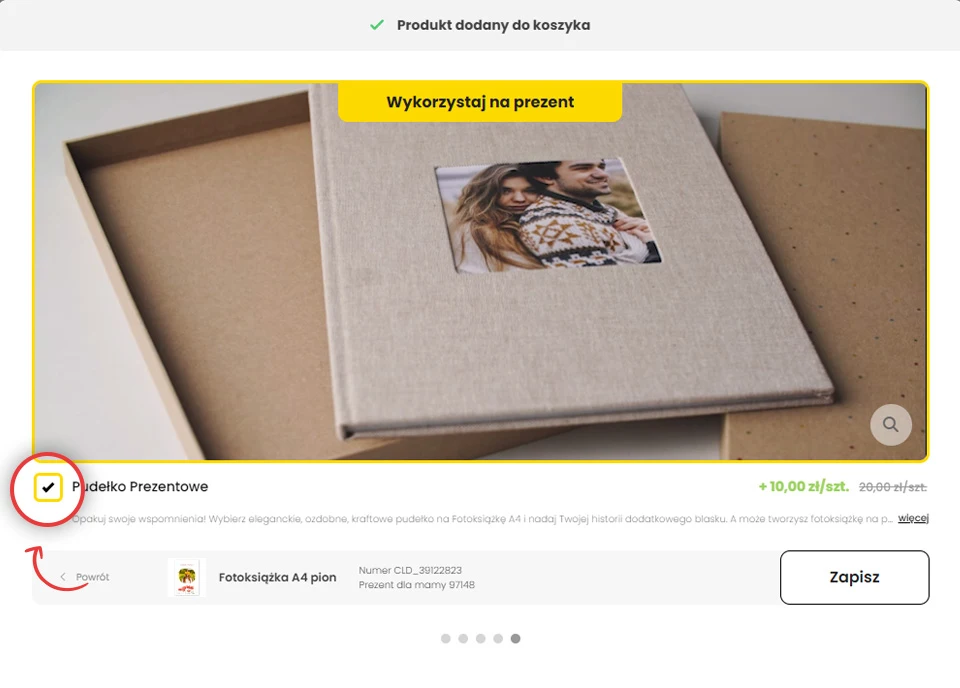
Wymagania techniczne
Do tworzenia fotoprezentów wystarczy przeglądarka internetowa, zainstalowana na urządzeniu z dostępem do Internetu: Mozilla Firefox w wersji 17.1 i wyższej, Internet Explorer w wersji 9.0 i wyższej, Opera w wersji 11 i wyższej, Google Chrome w wersji 17. W przeglądarce internetowej powinna być włączona obsługa JavaScript i plików Cookies.
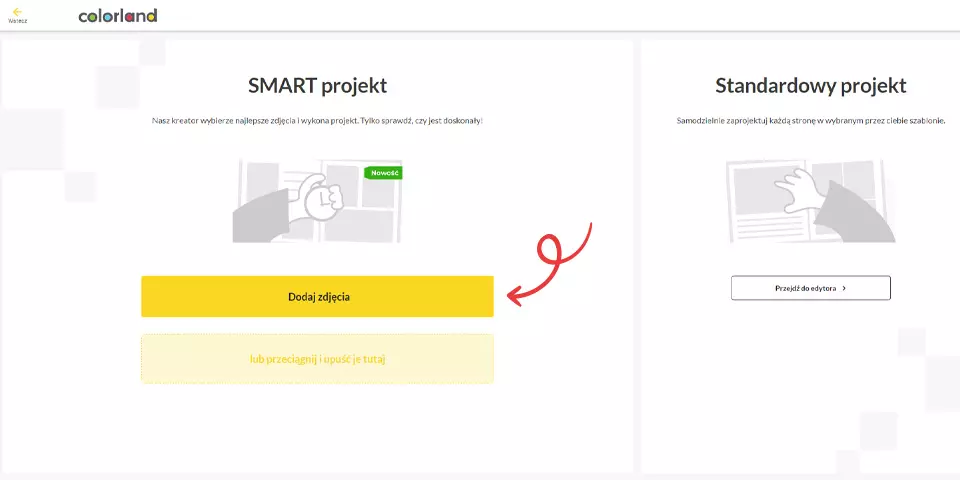
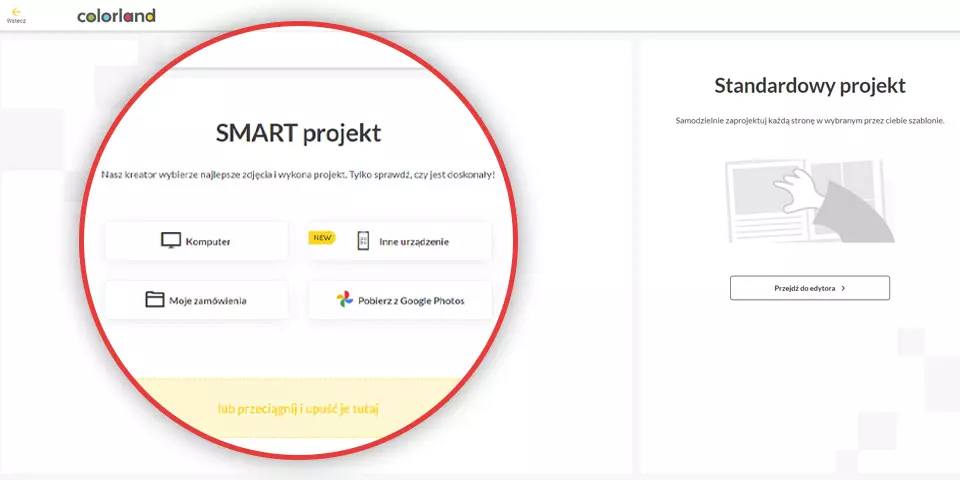
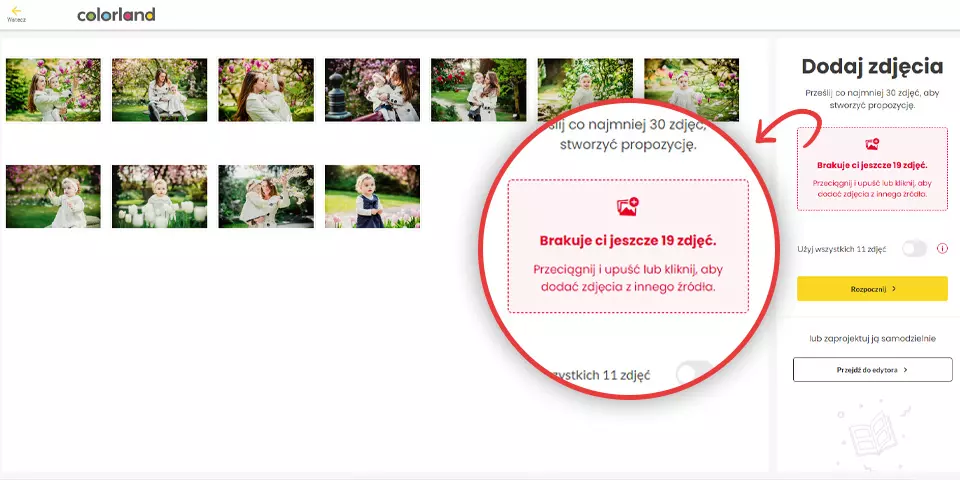
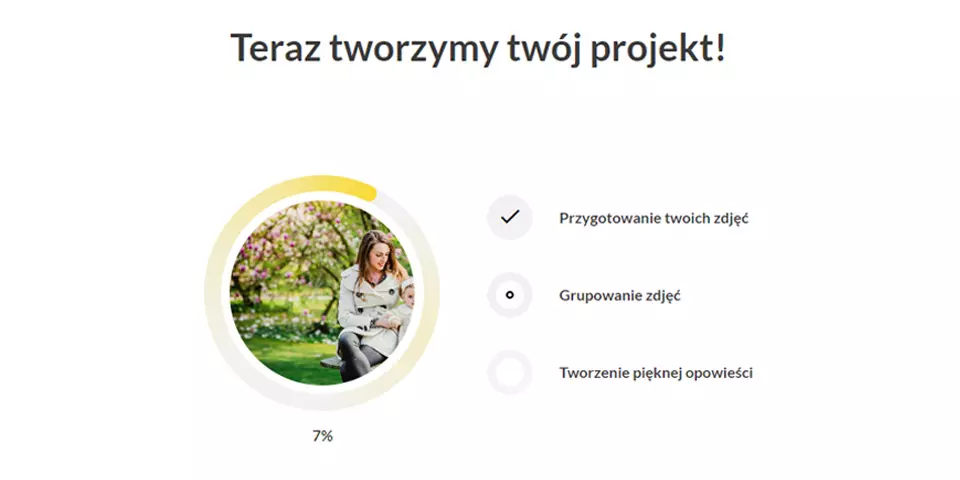

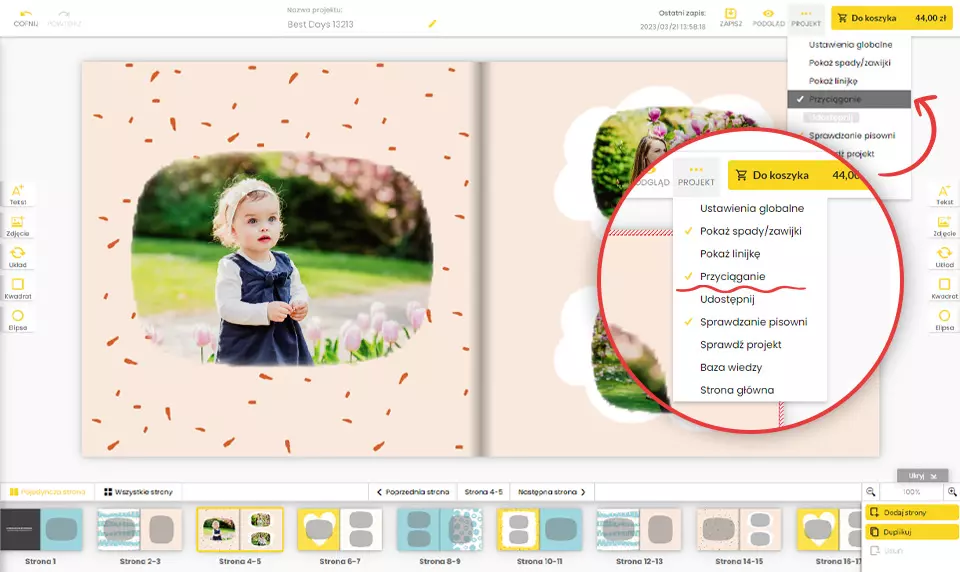
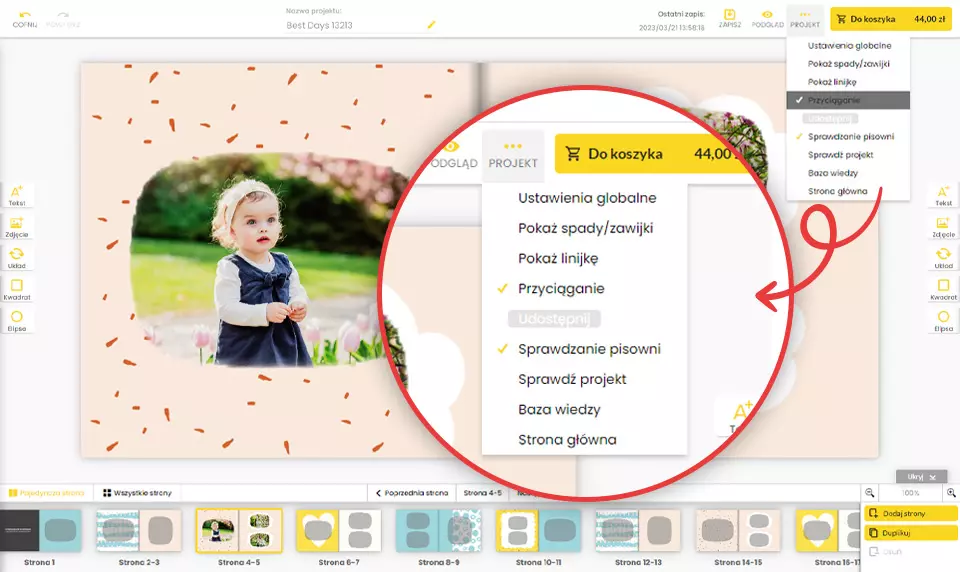
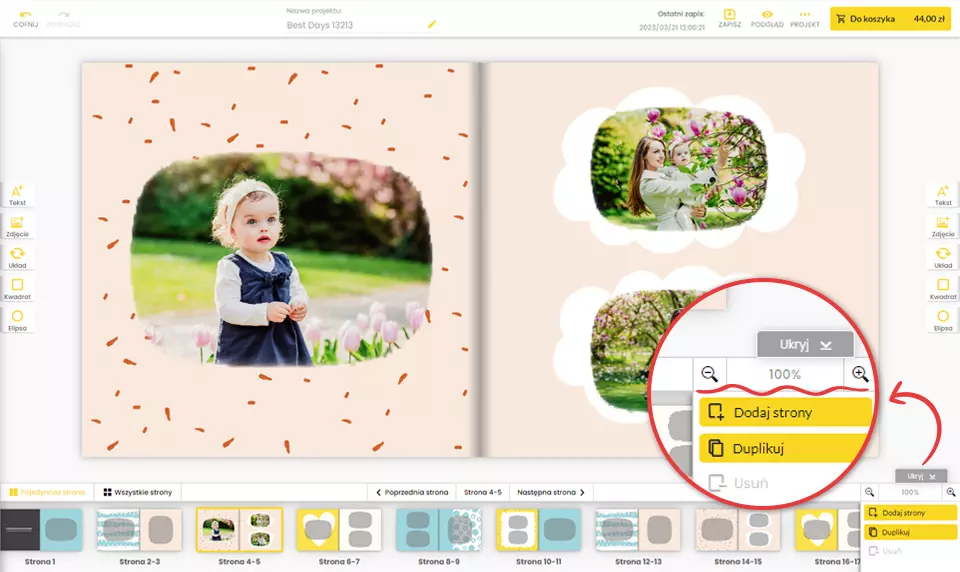

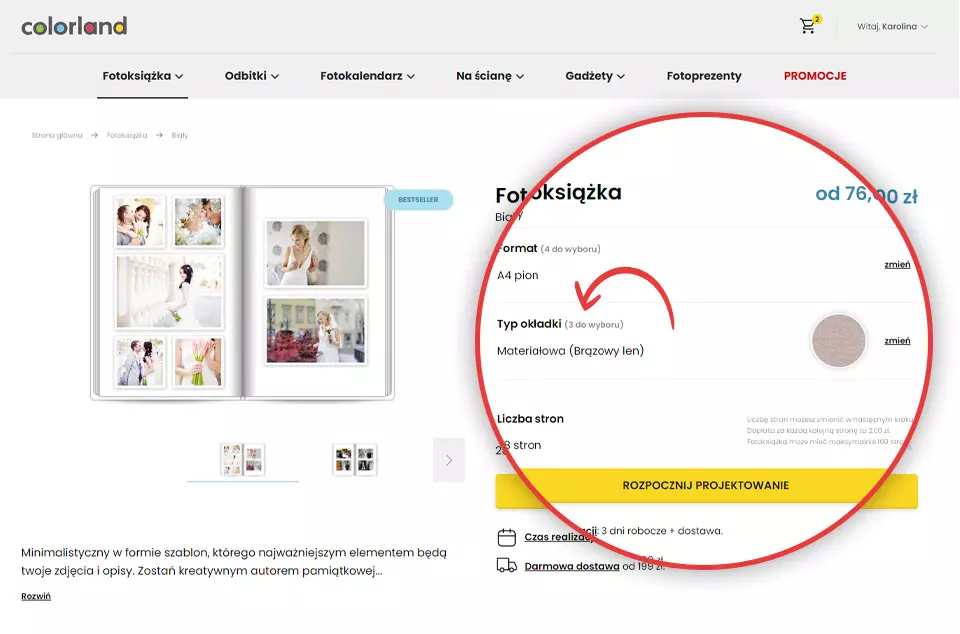
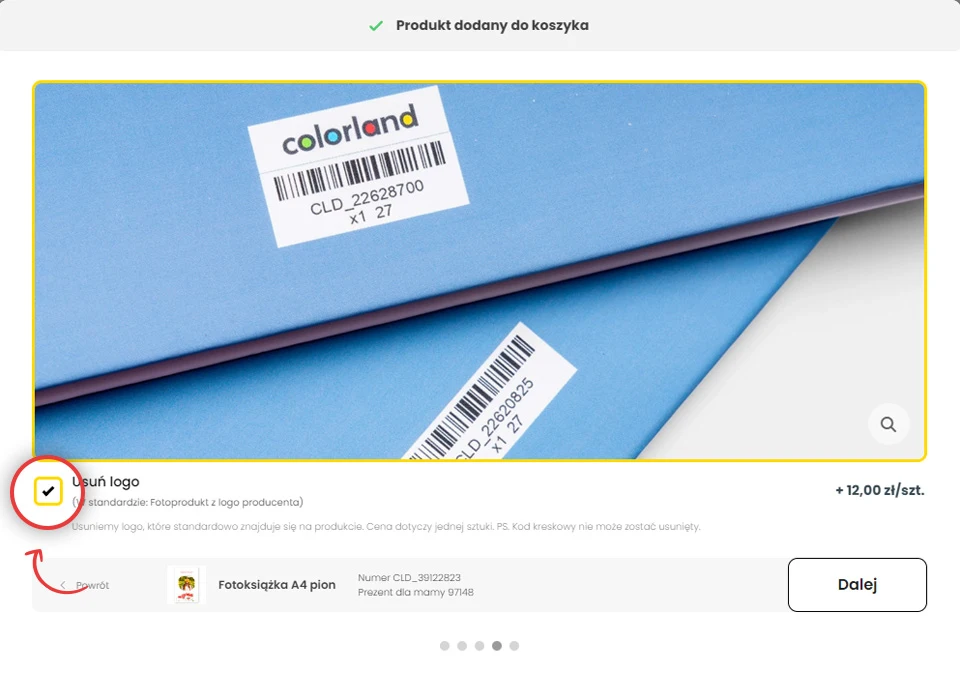
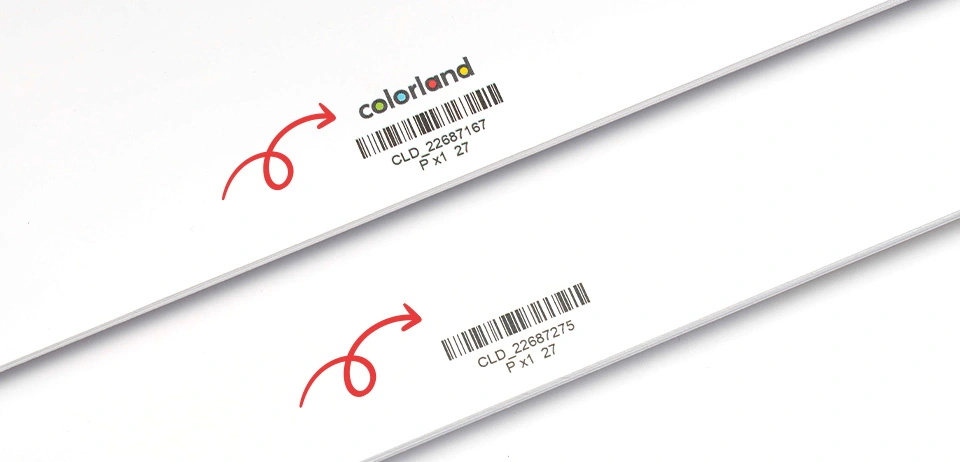
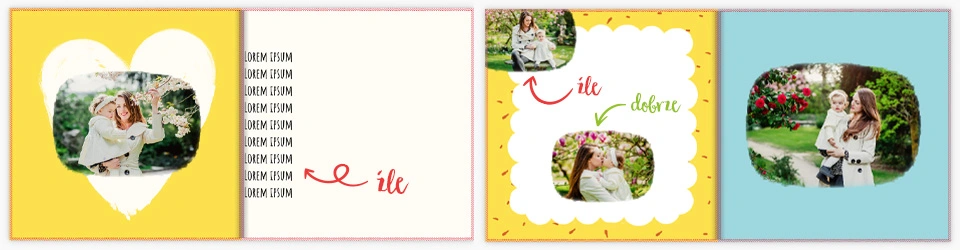


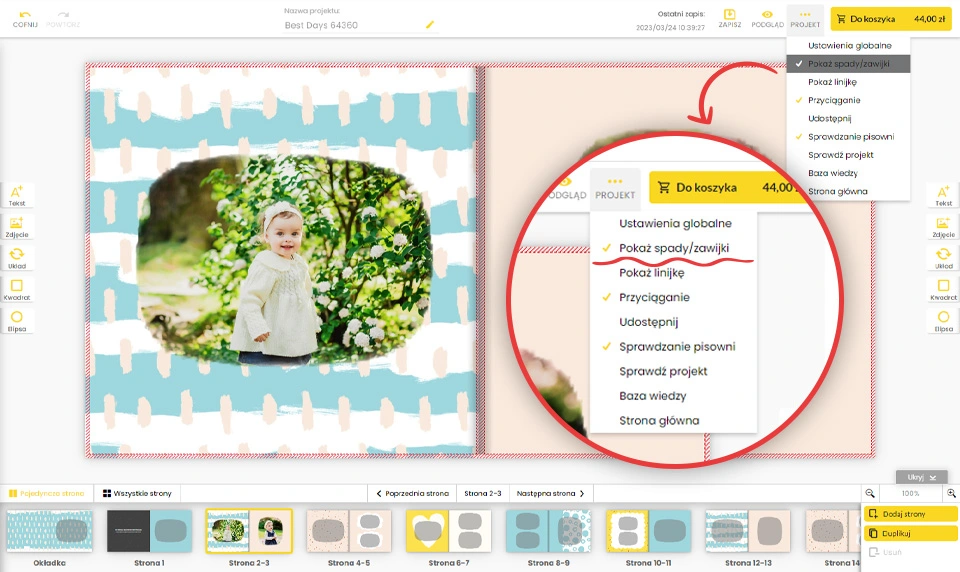
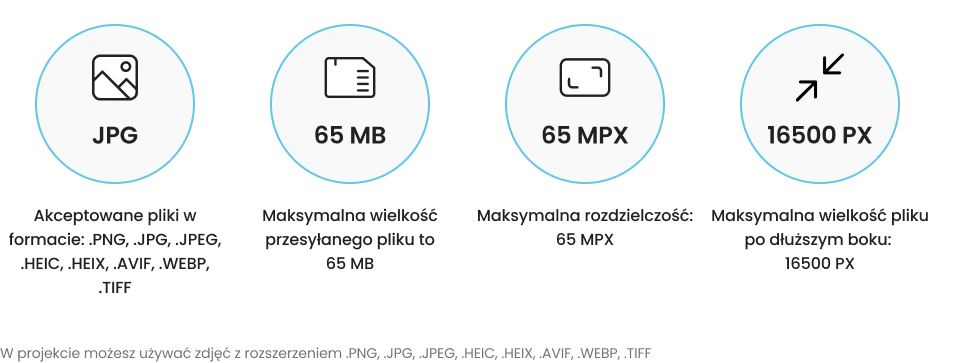
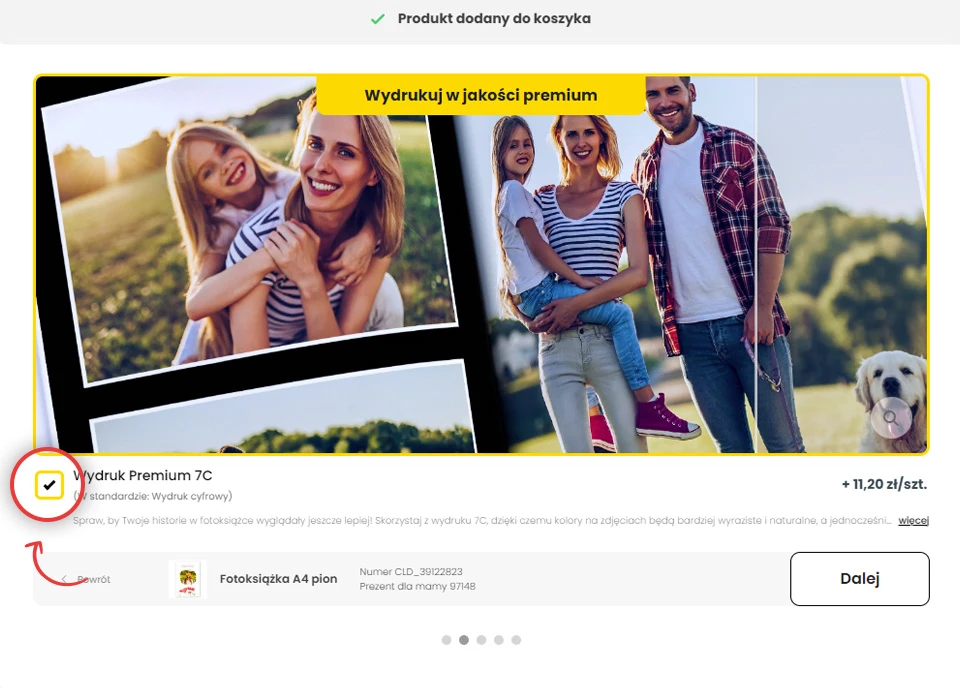
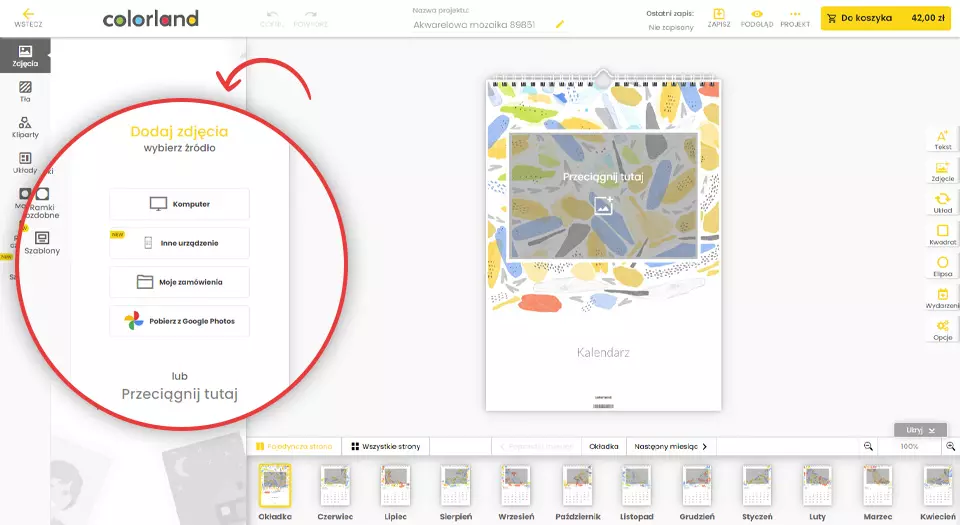
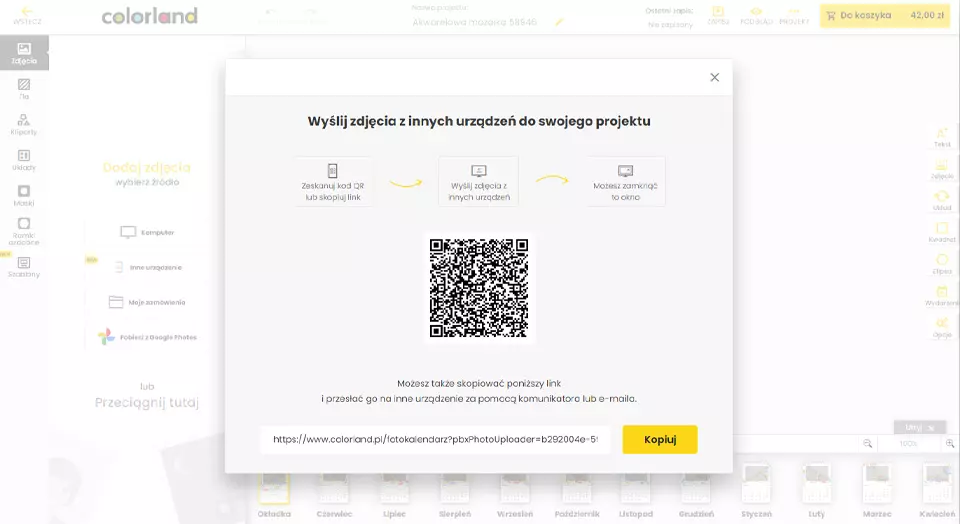
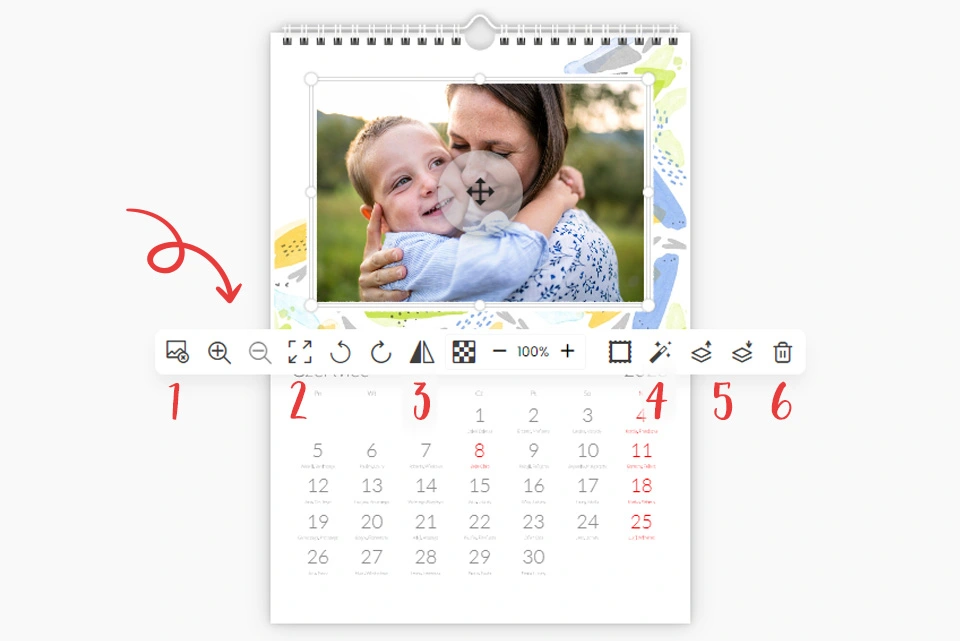
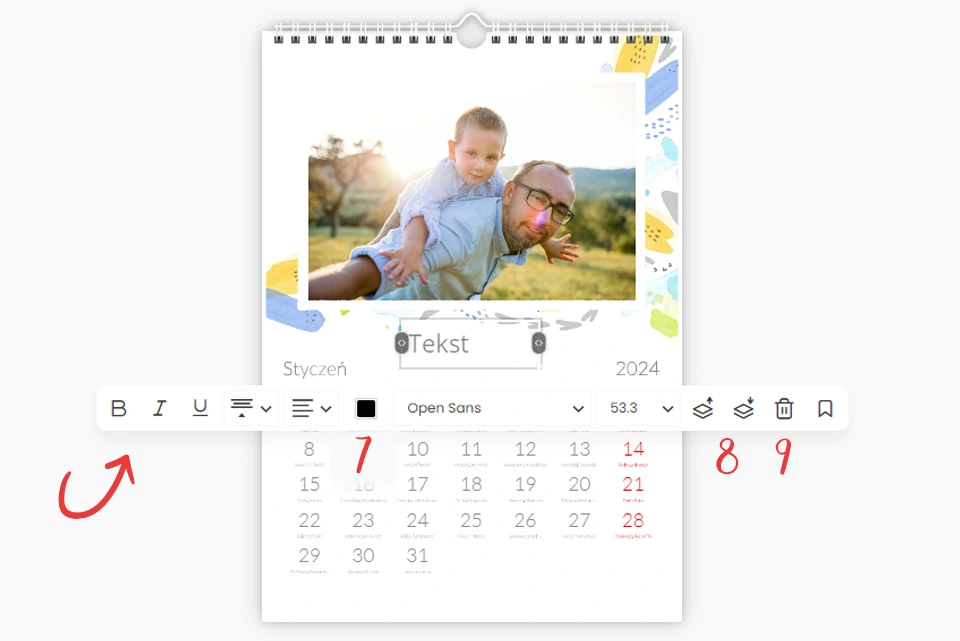
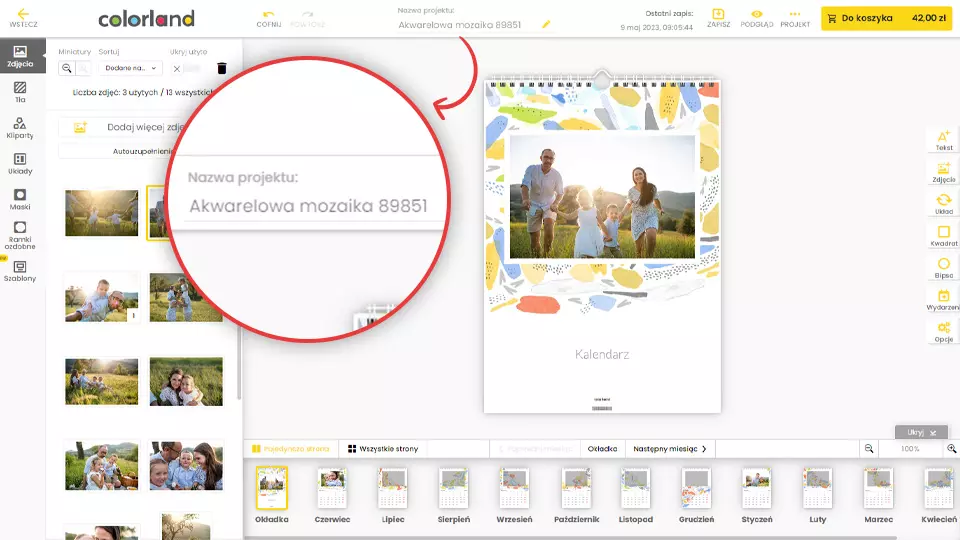
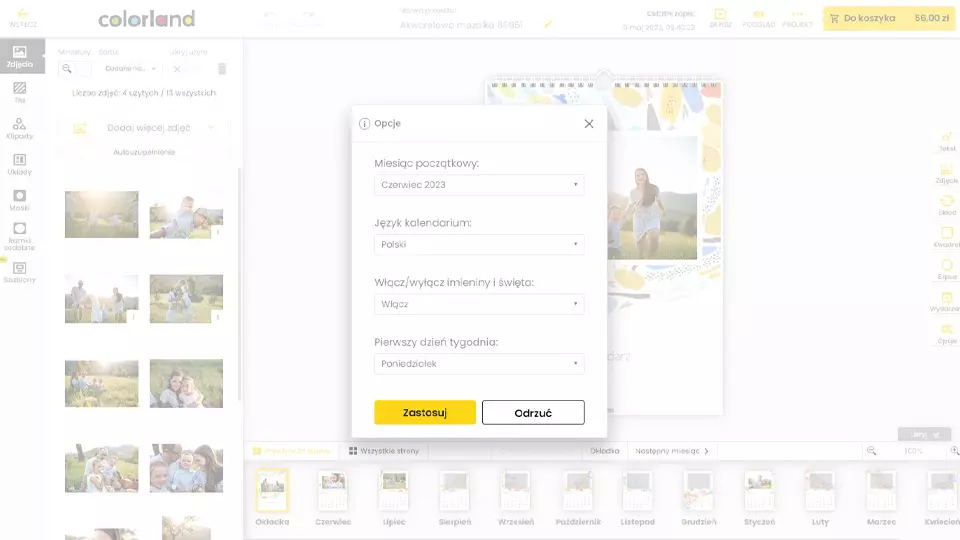
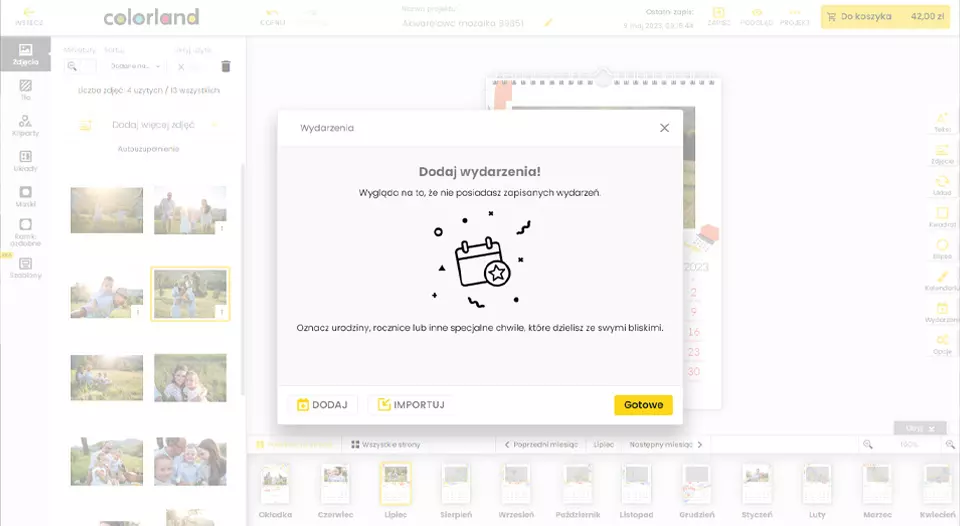
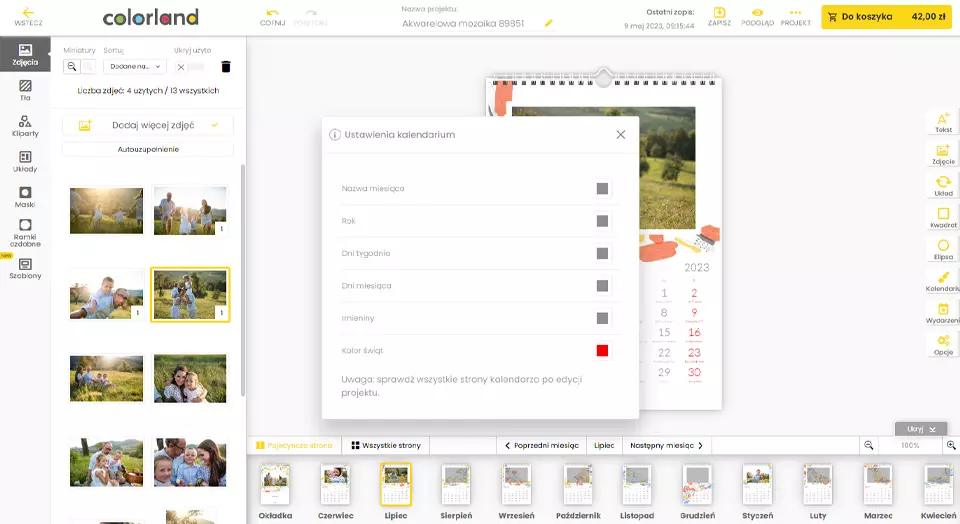
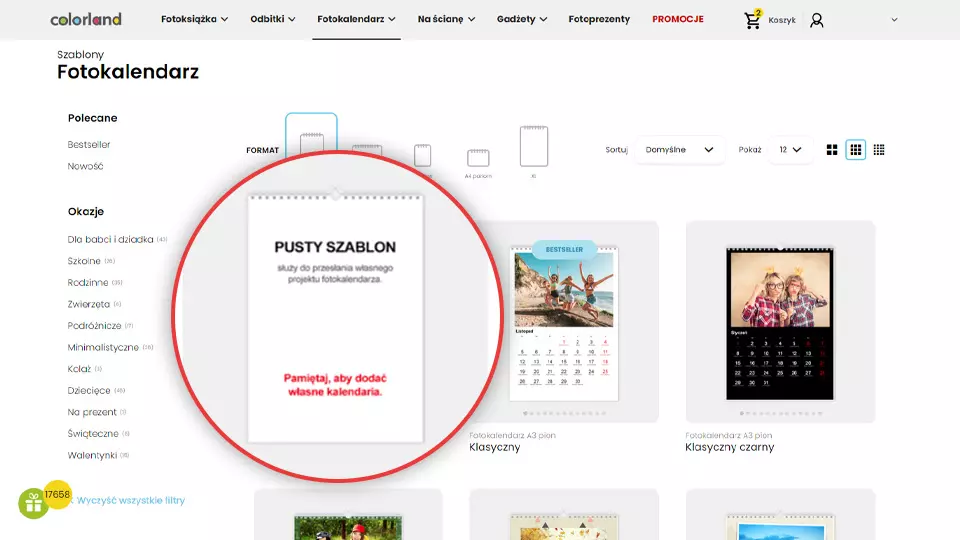
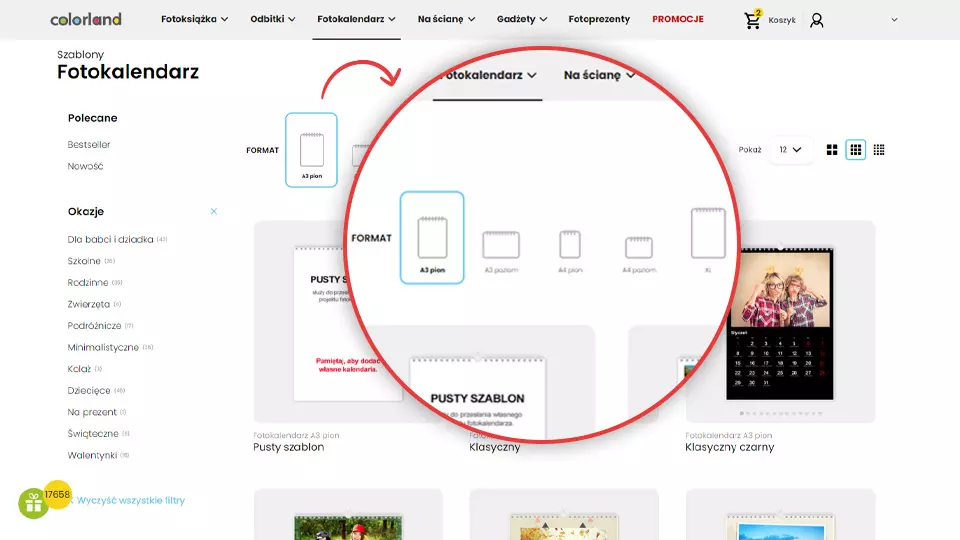
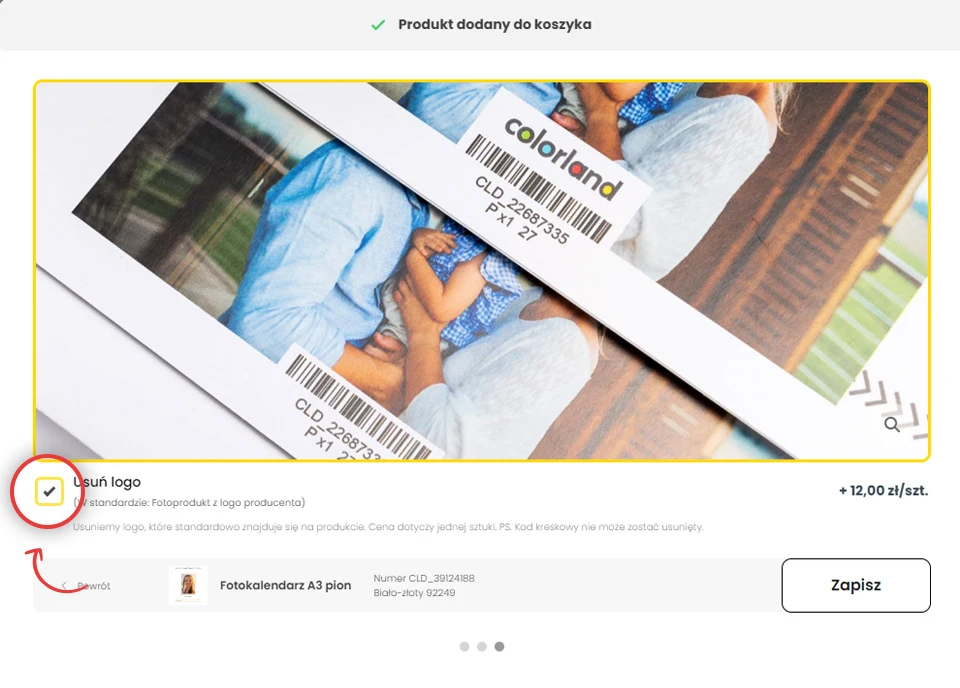
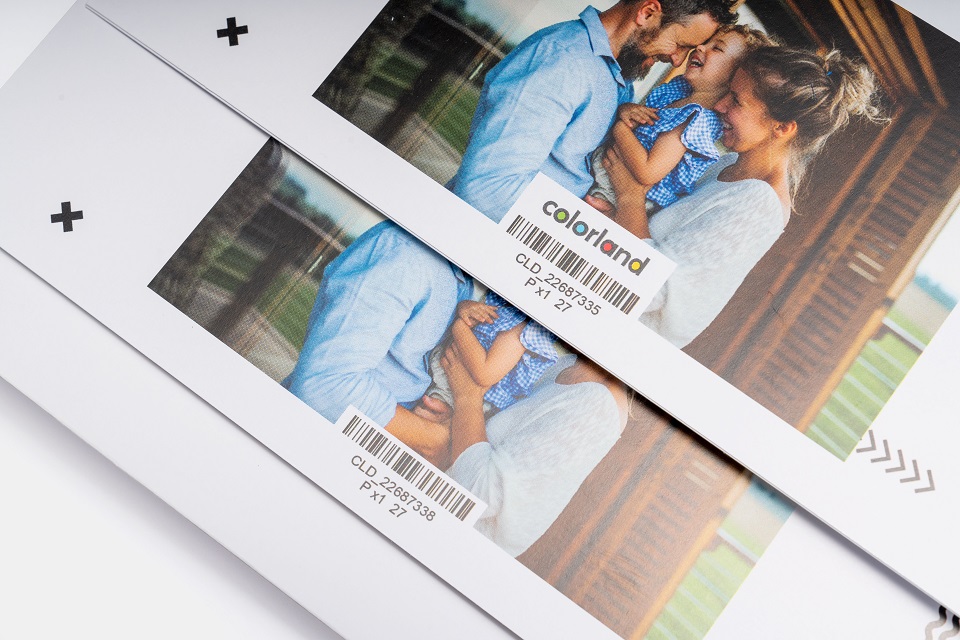
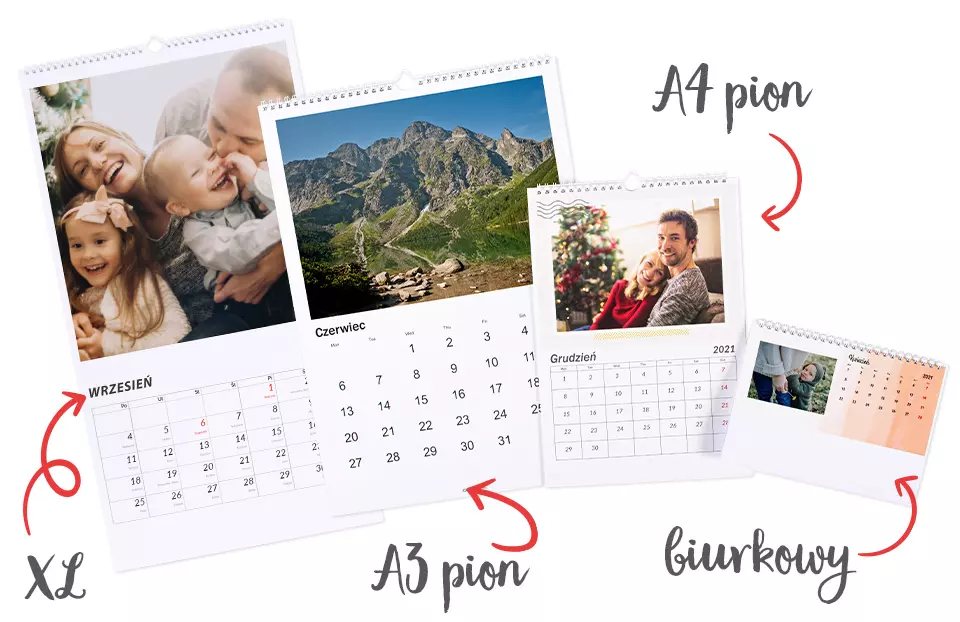
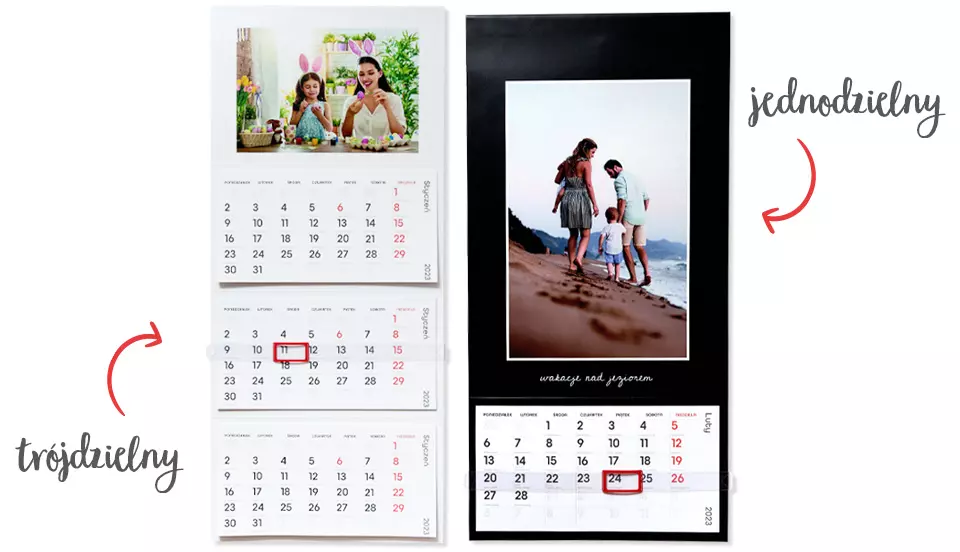
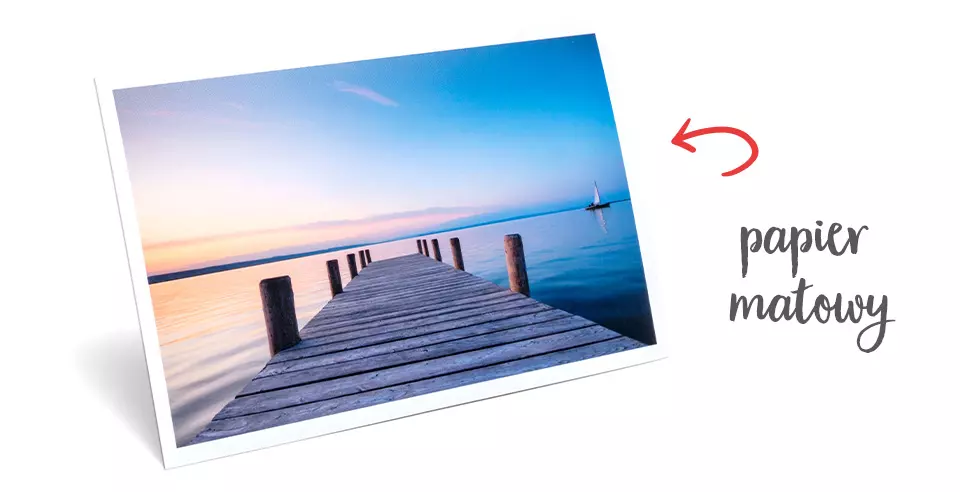
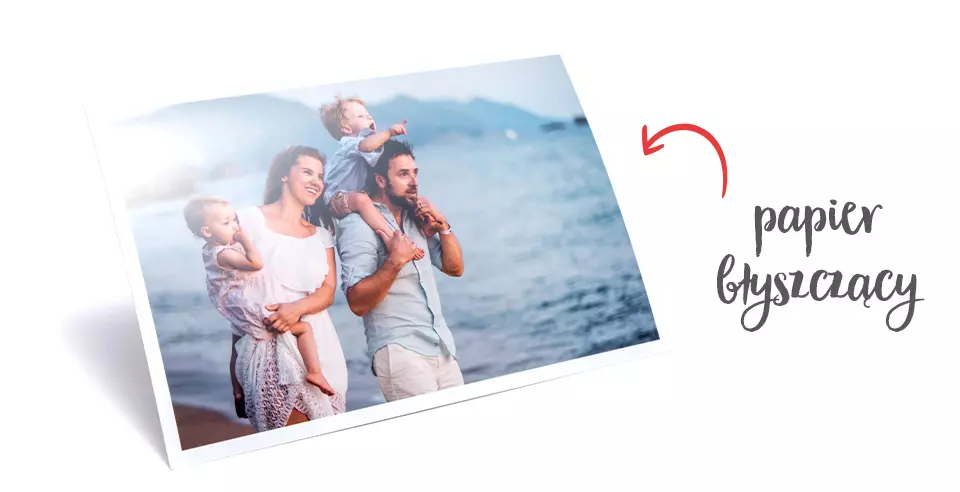



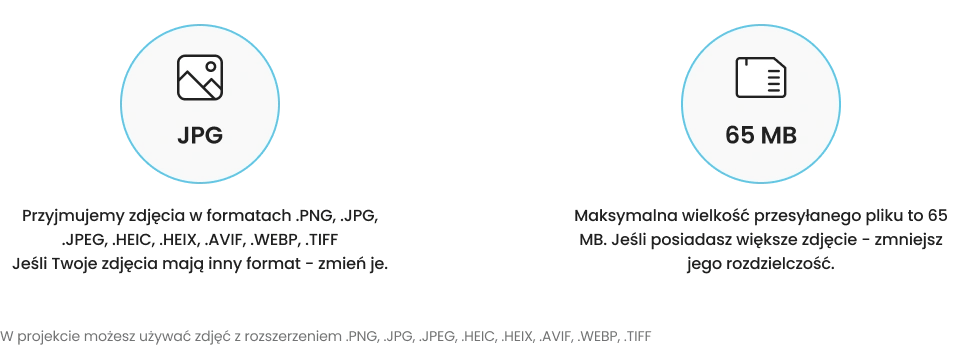
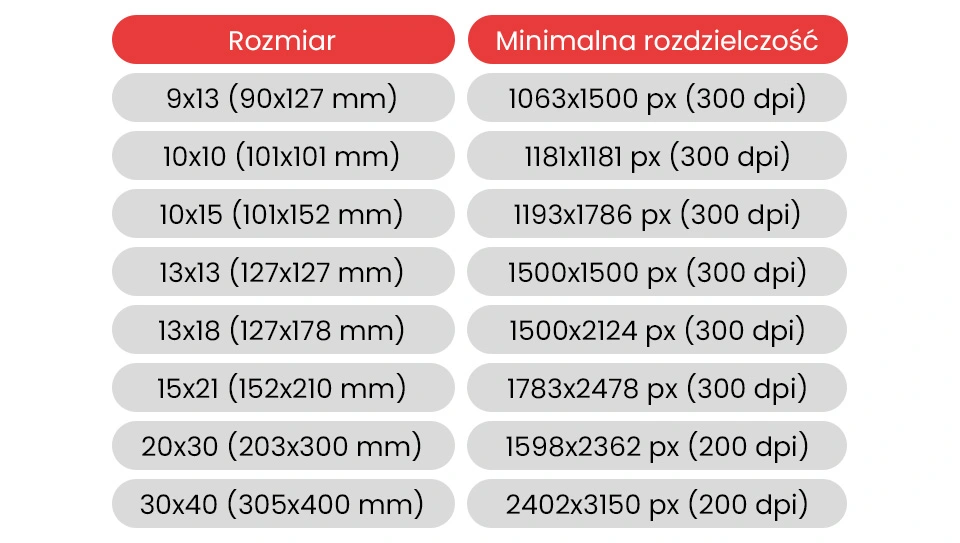
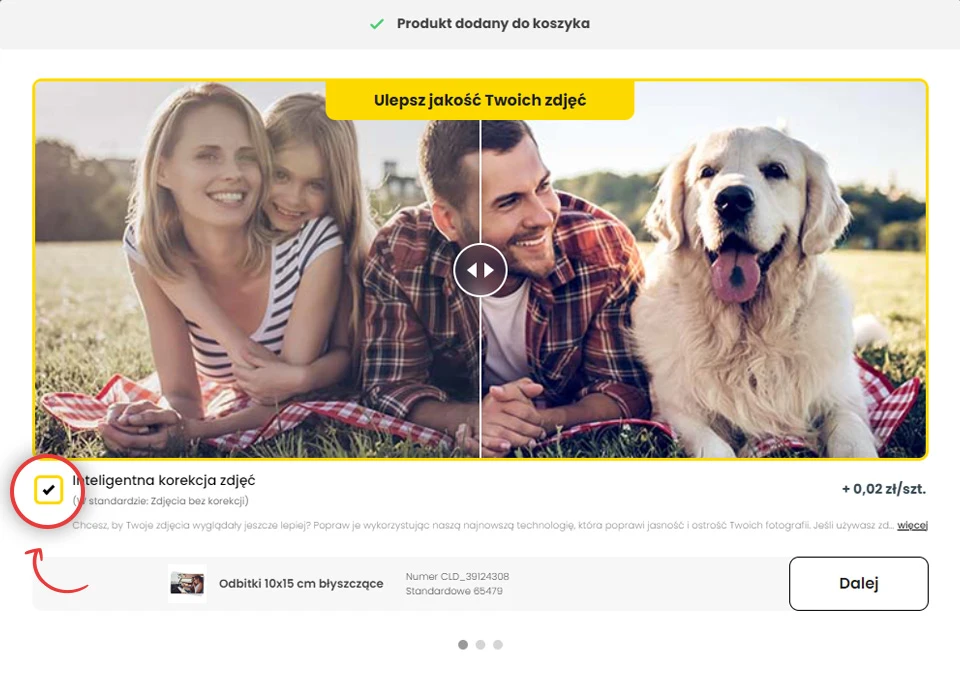
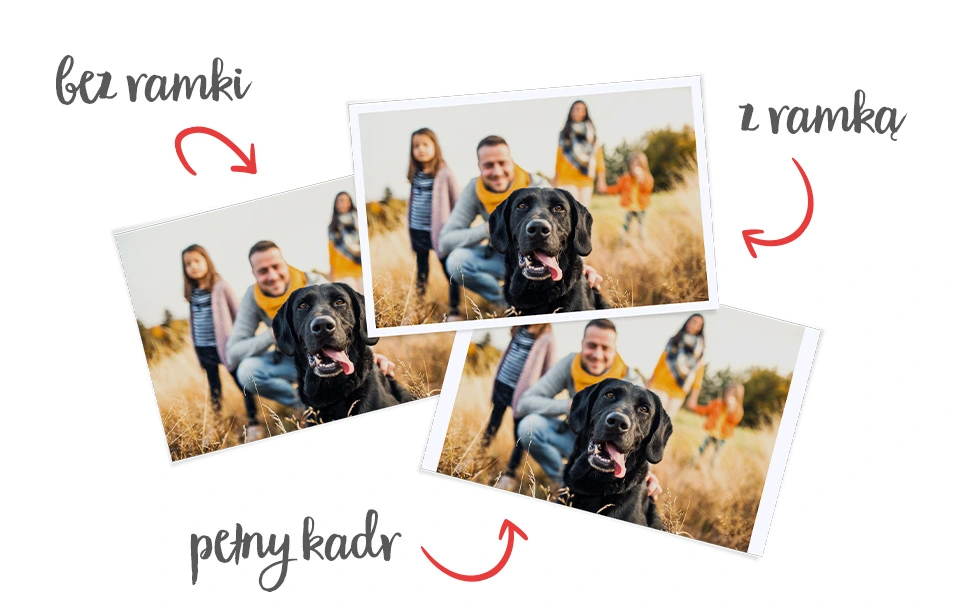

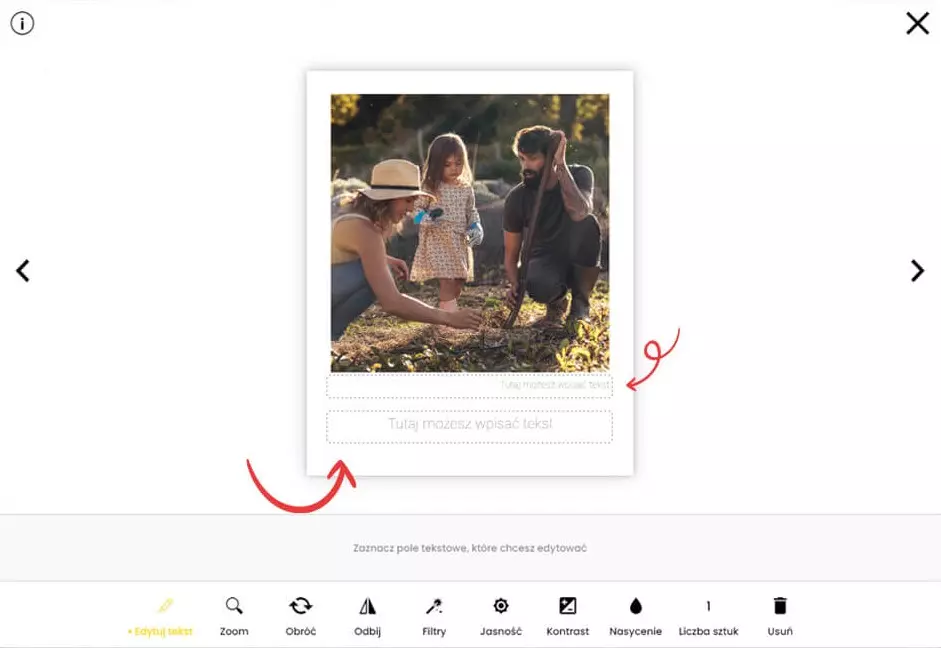
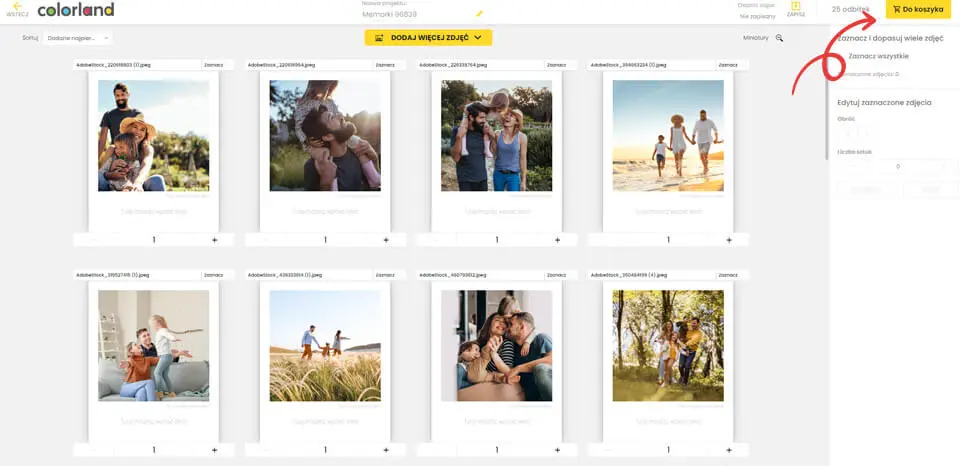


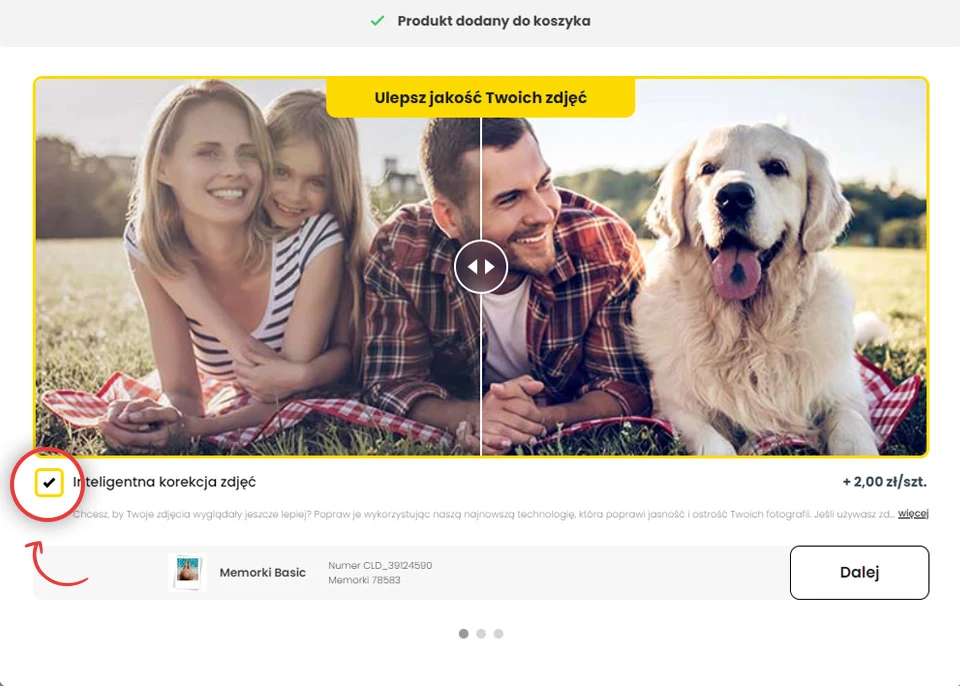
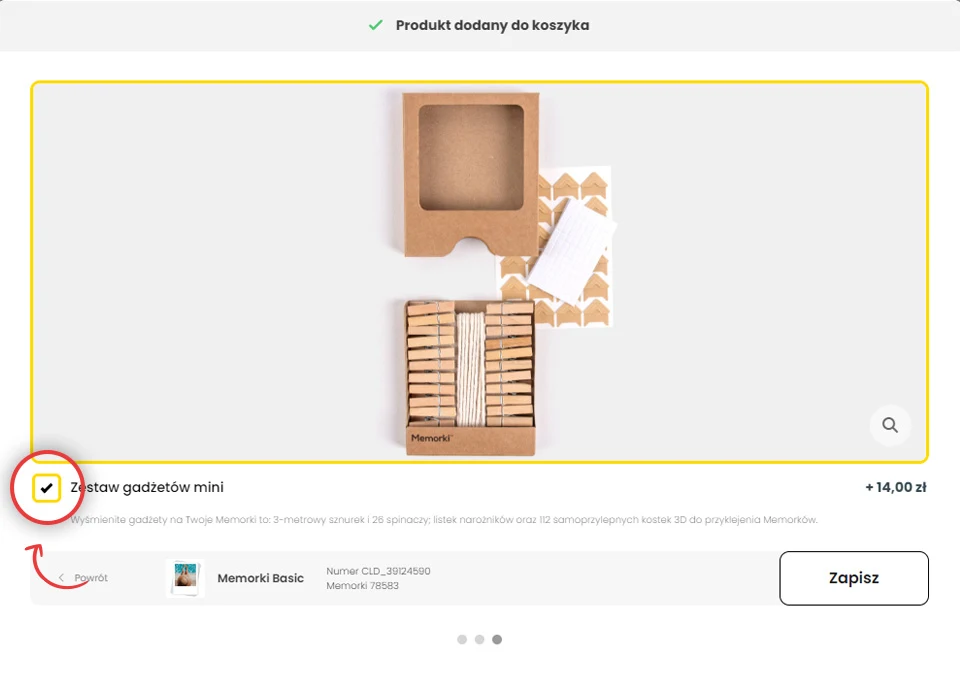
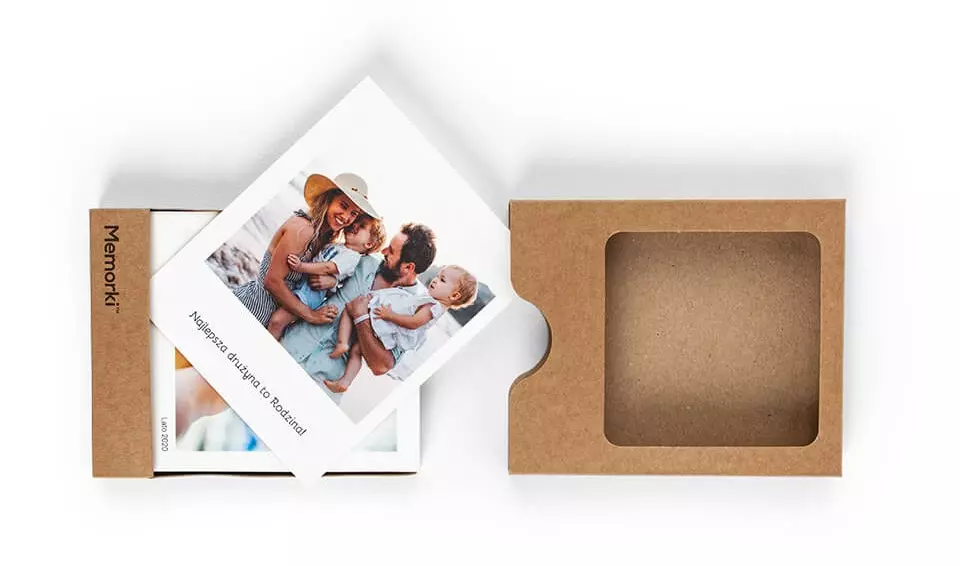
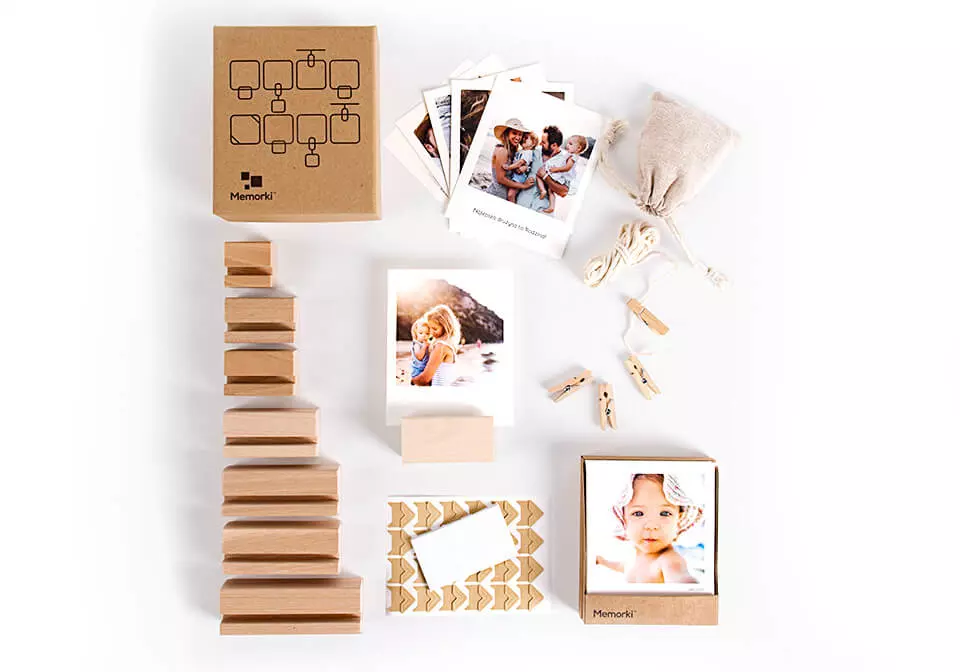
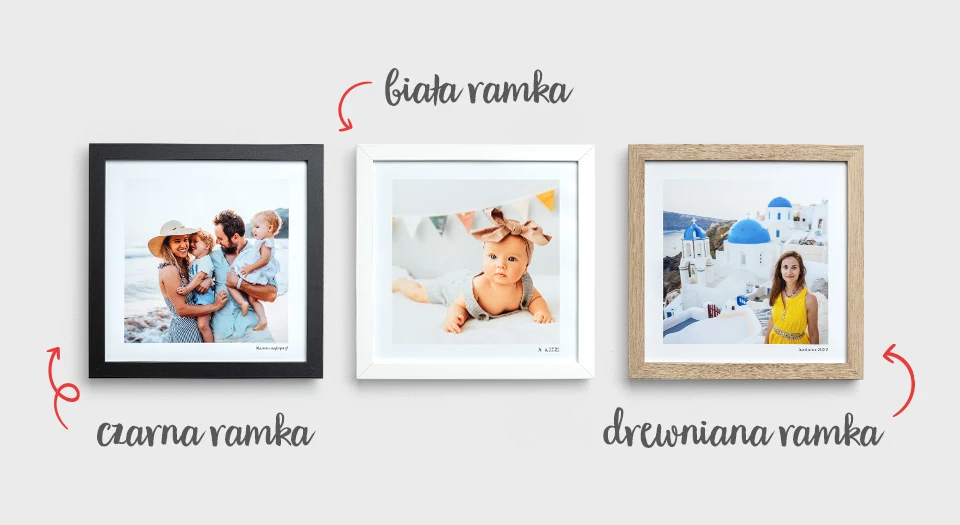
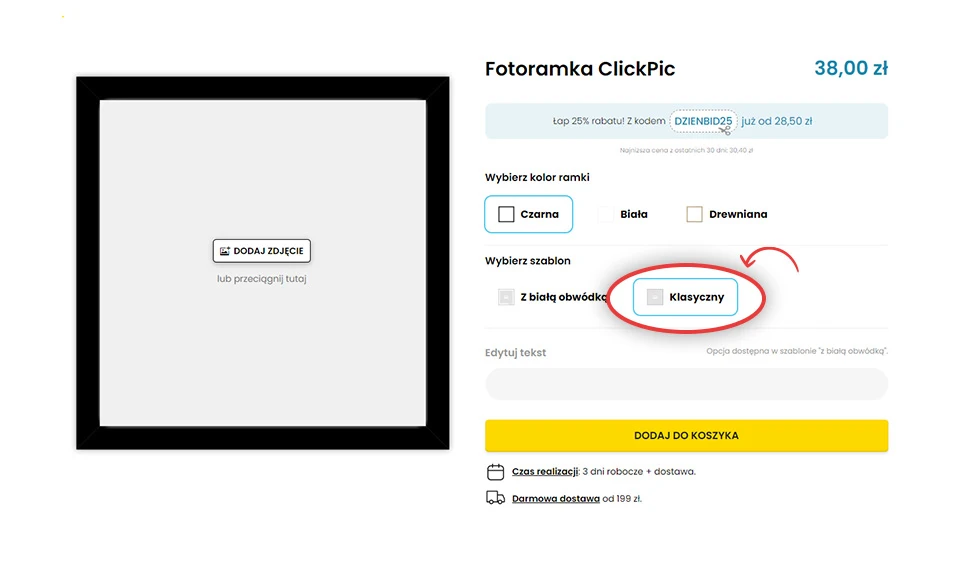
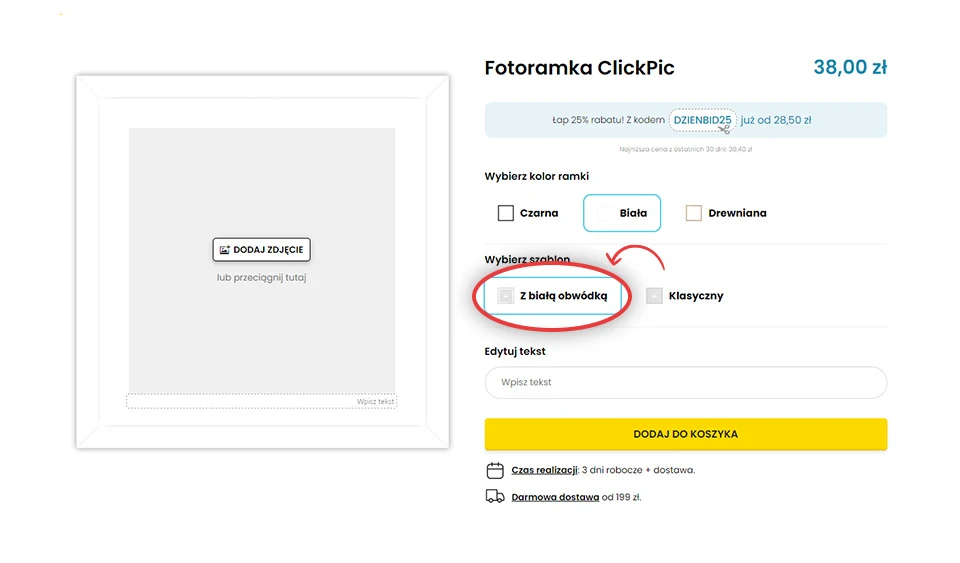
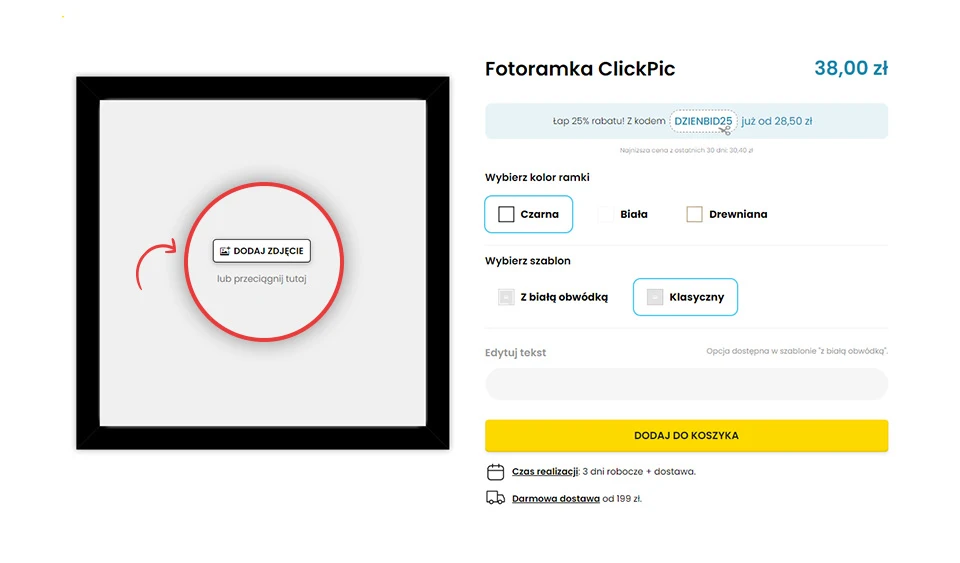
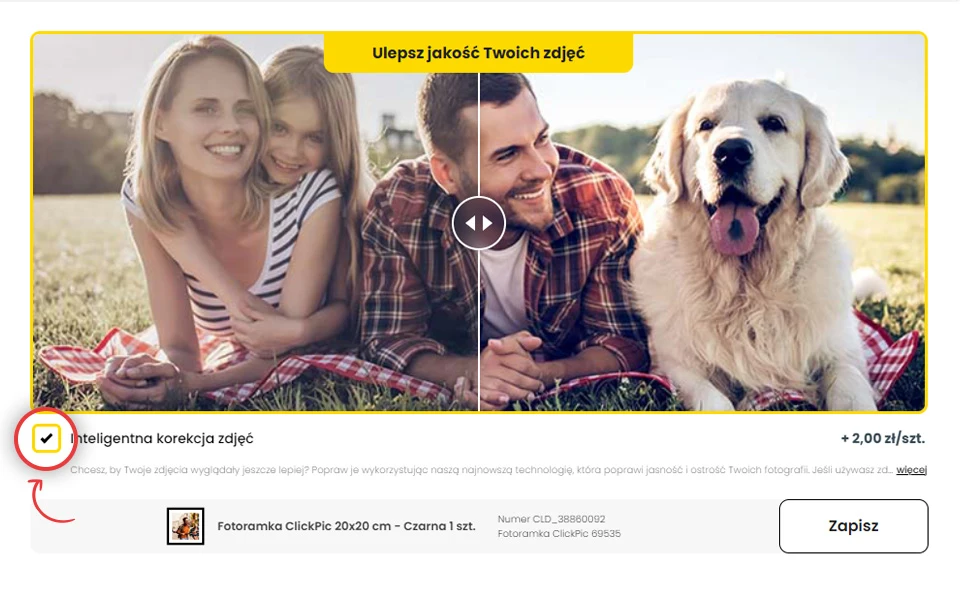
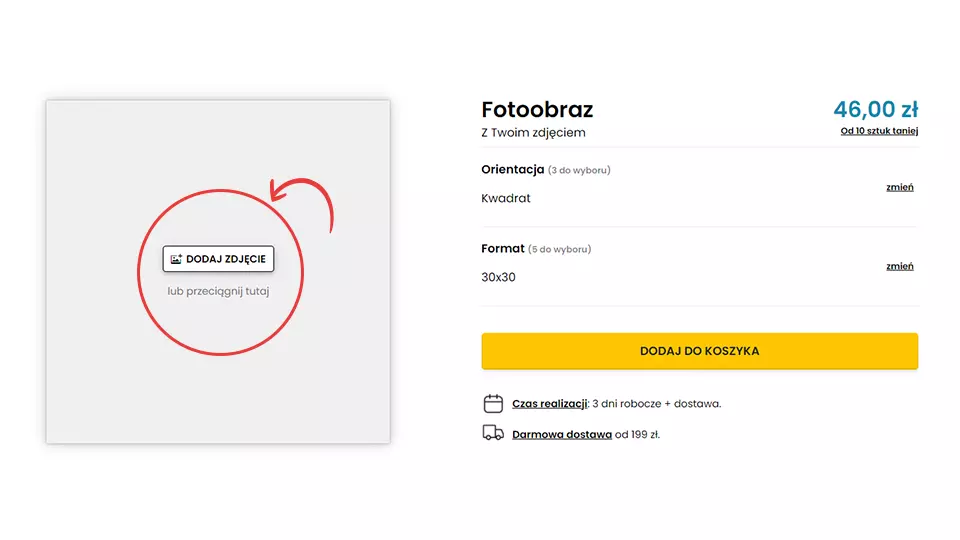
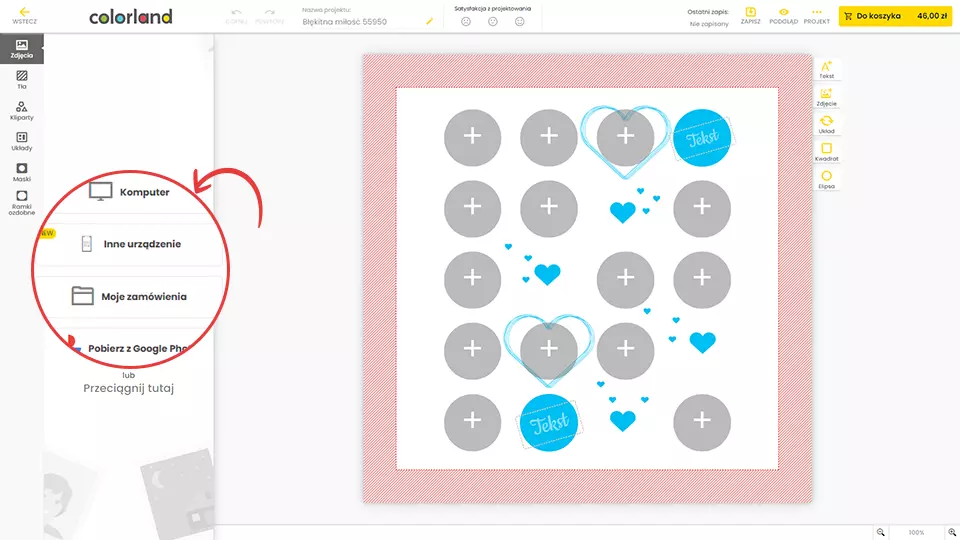
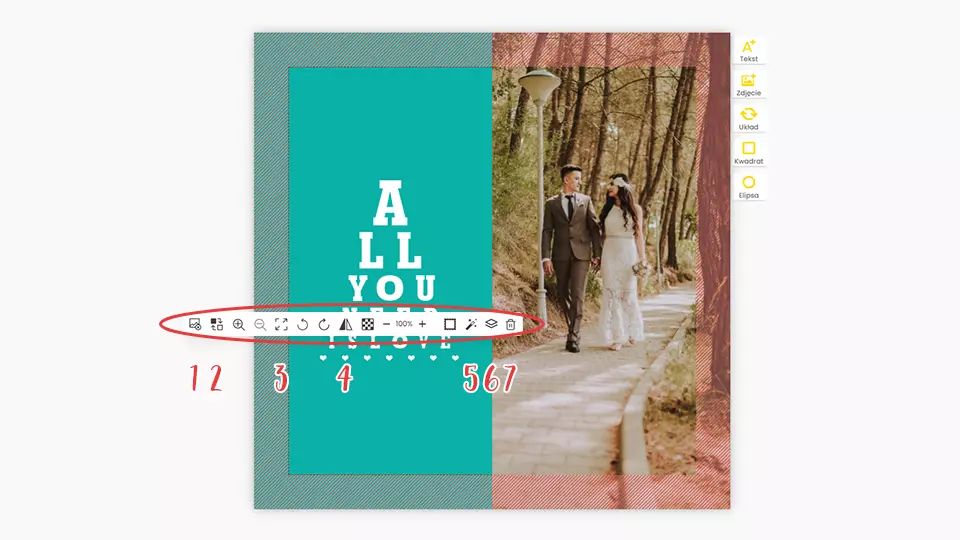
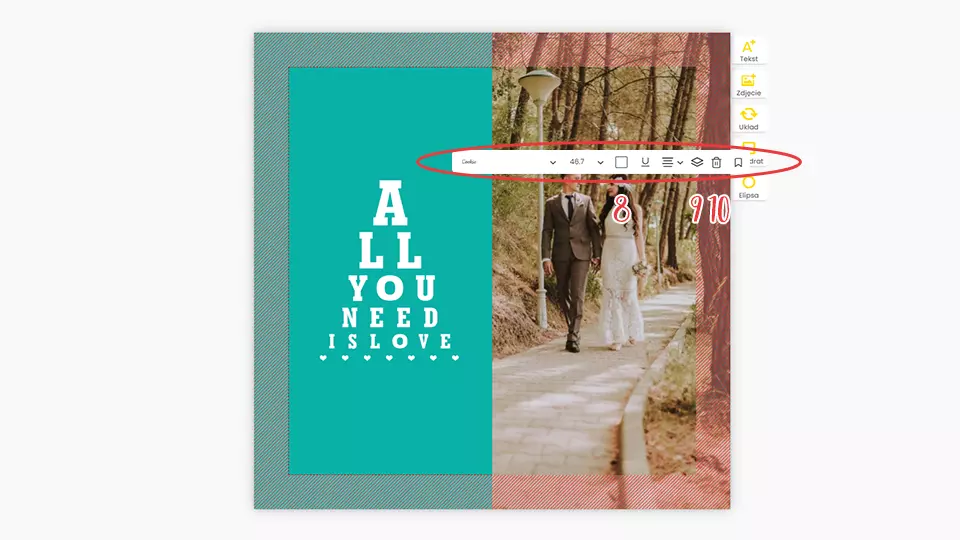
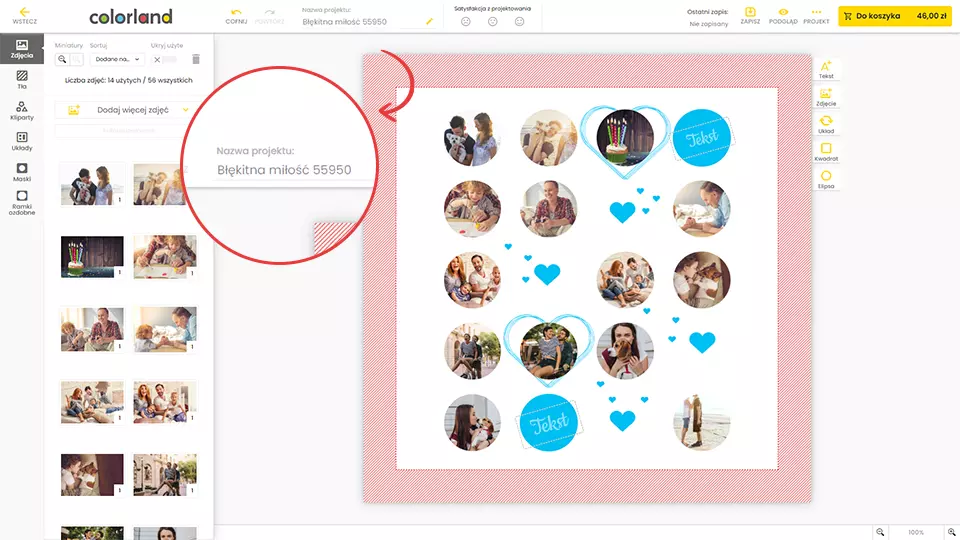
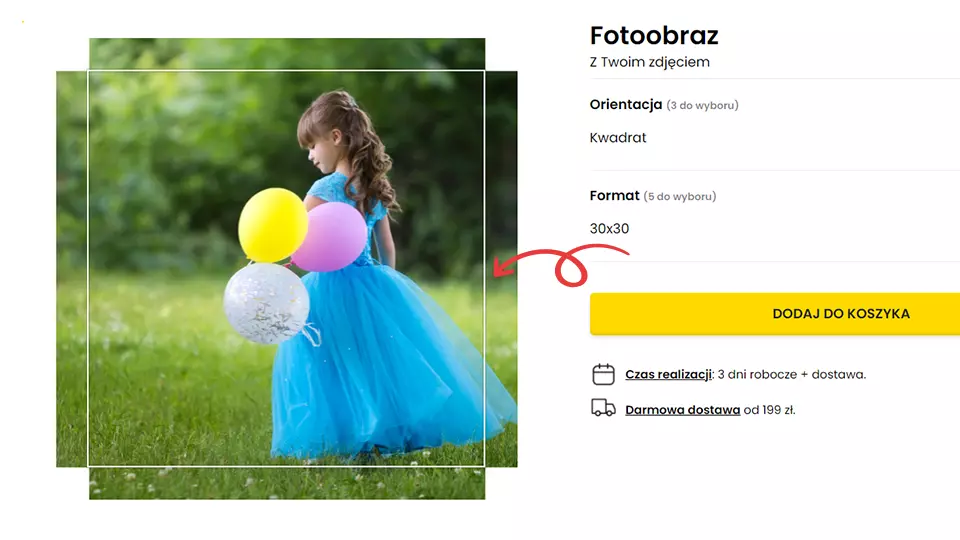
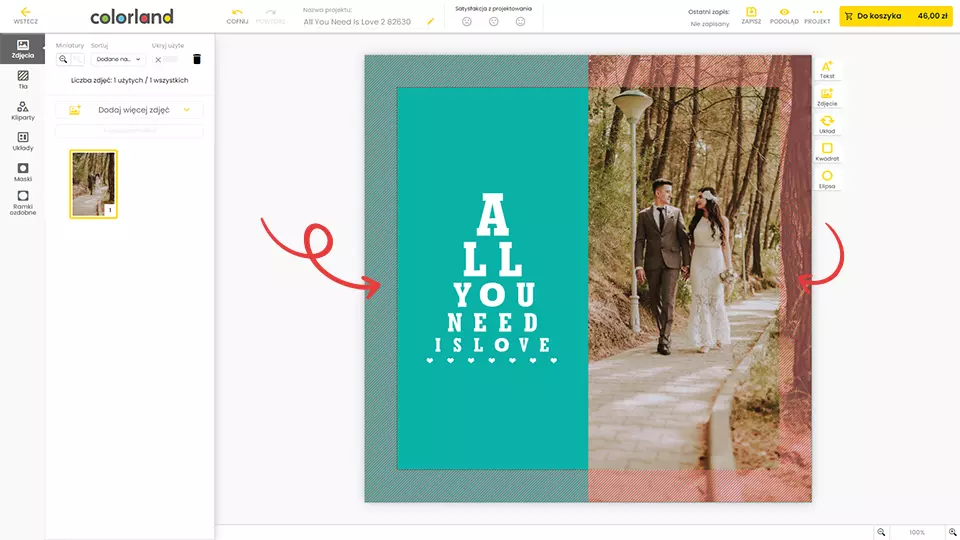
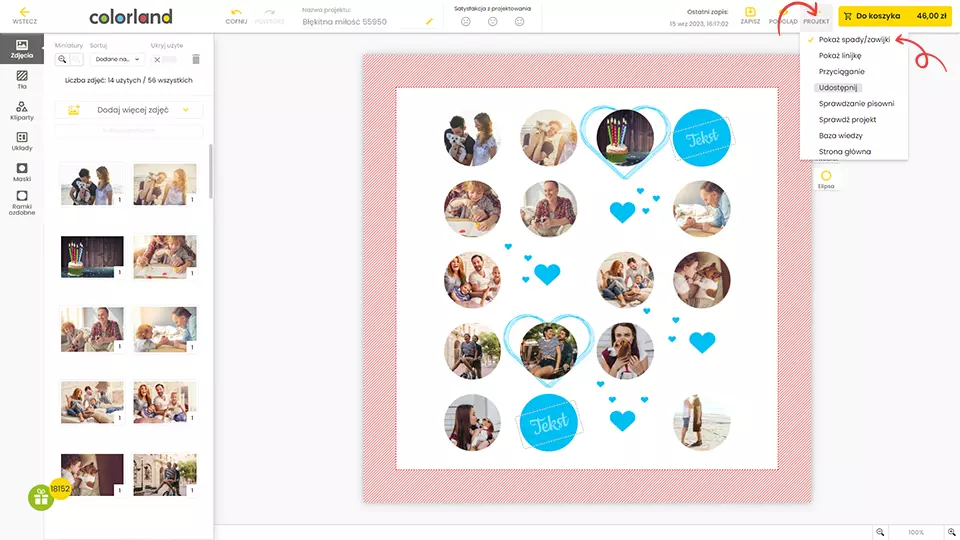

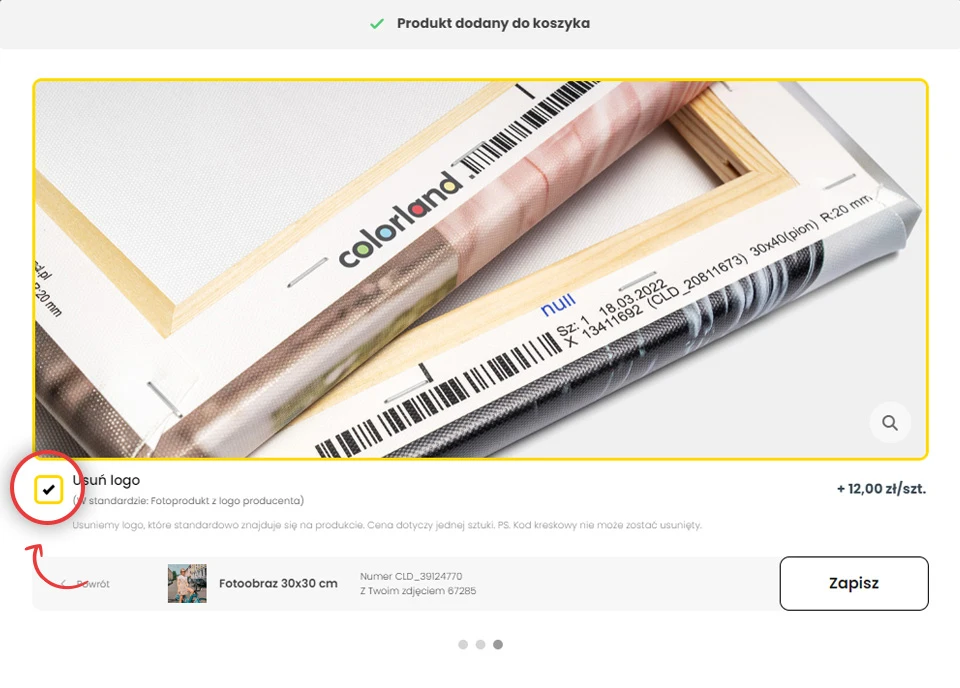
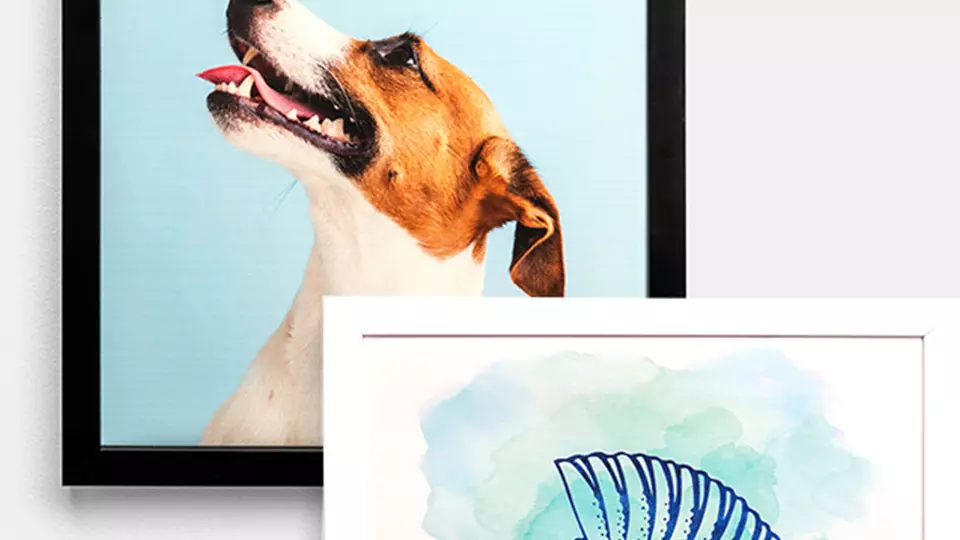
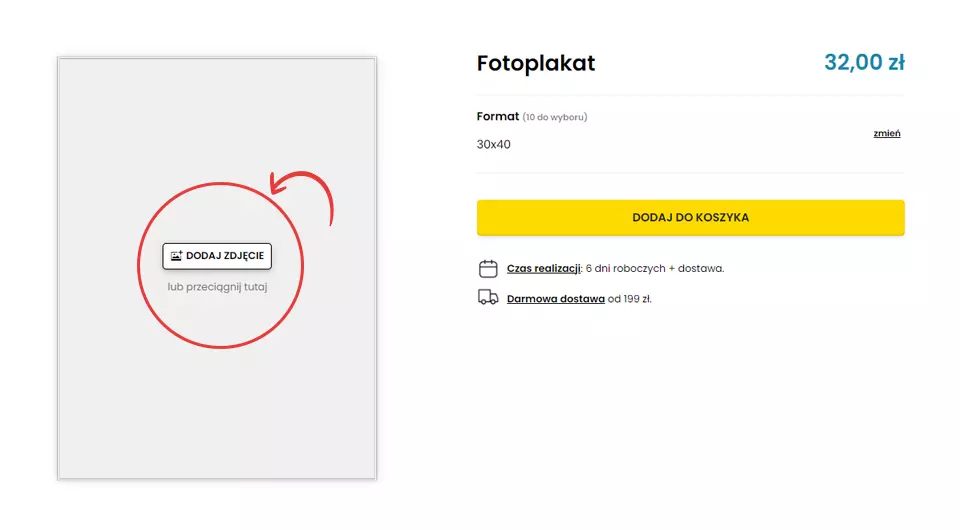

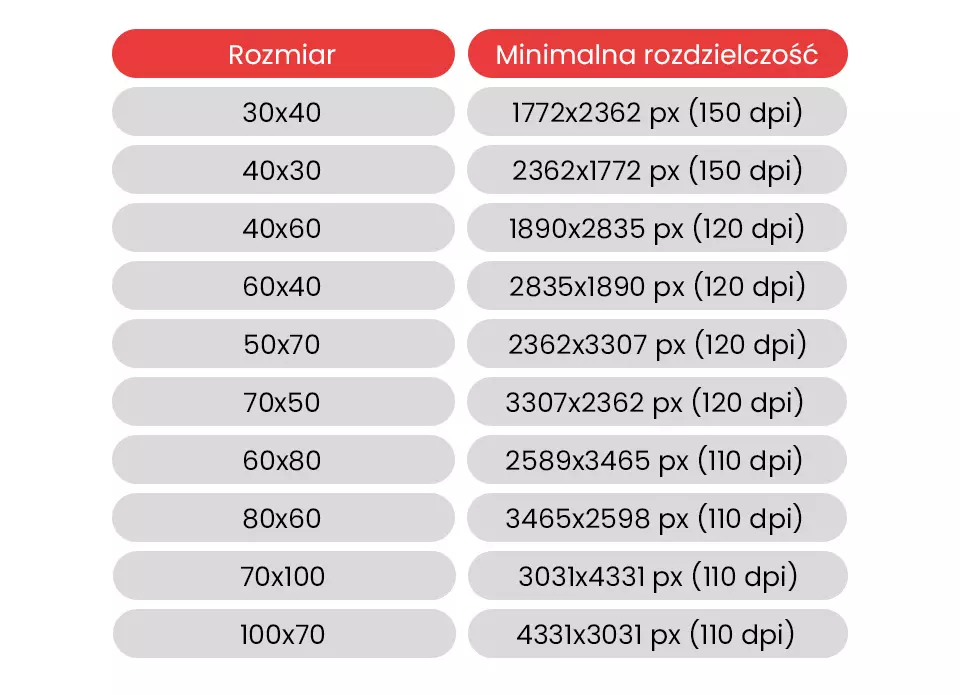
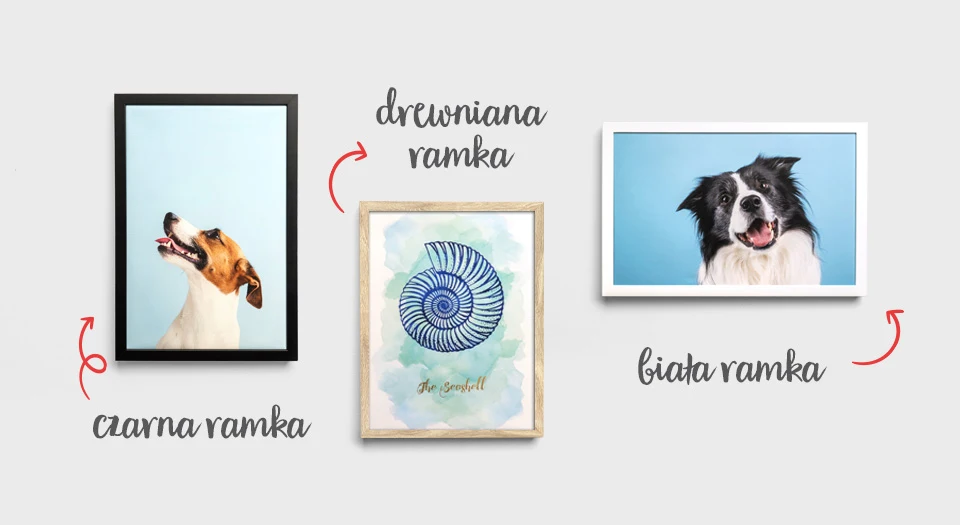
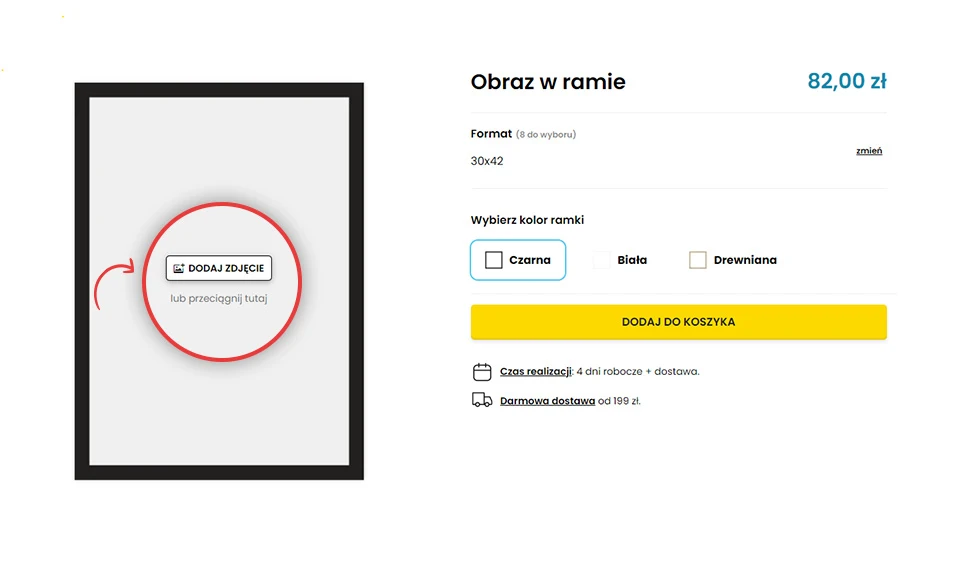
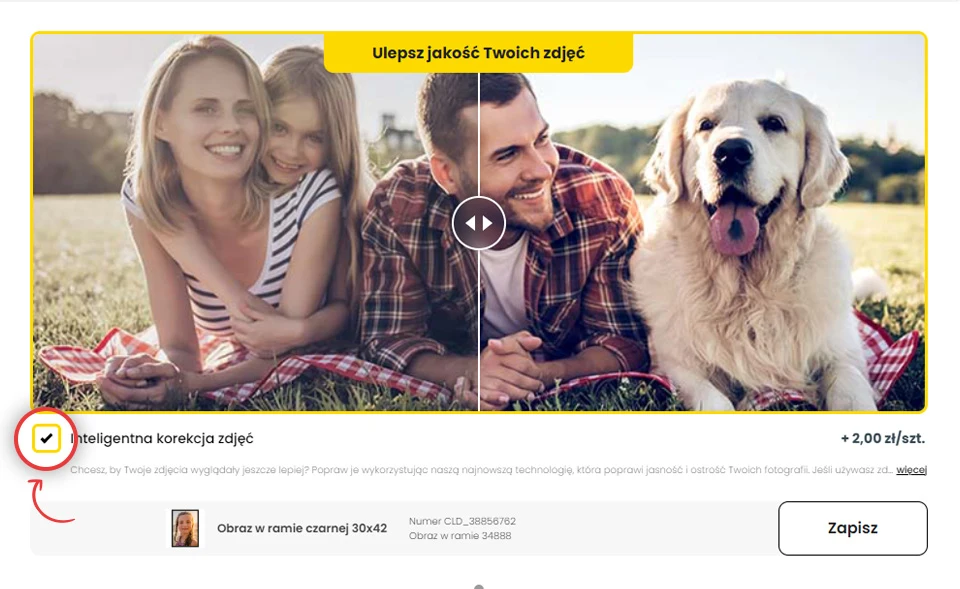
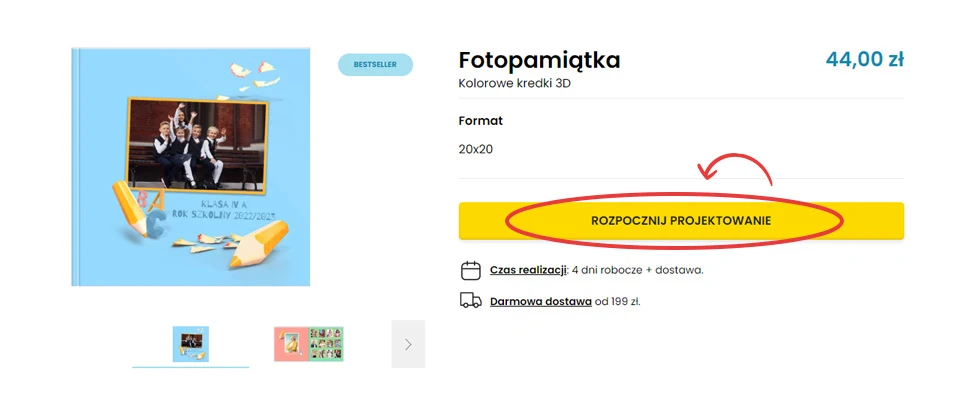
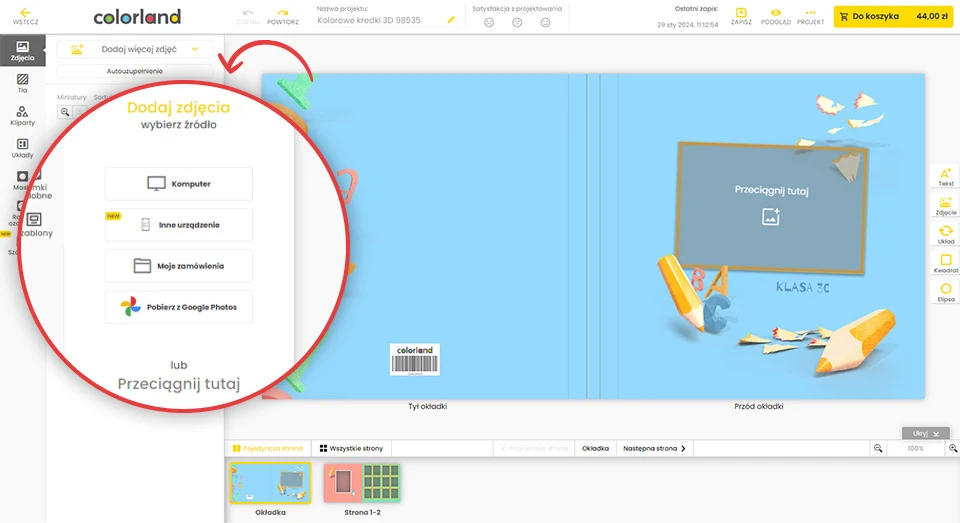
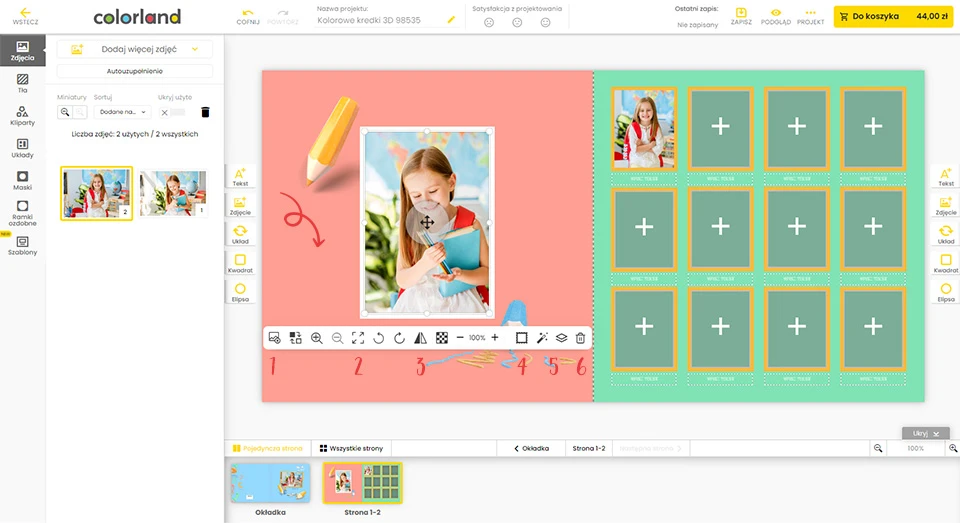
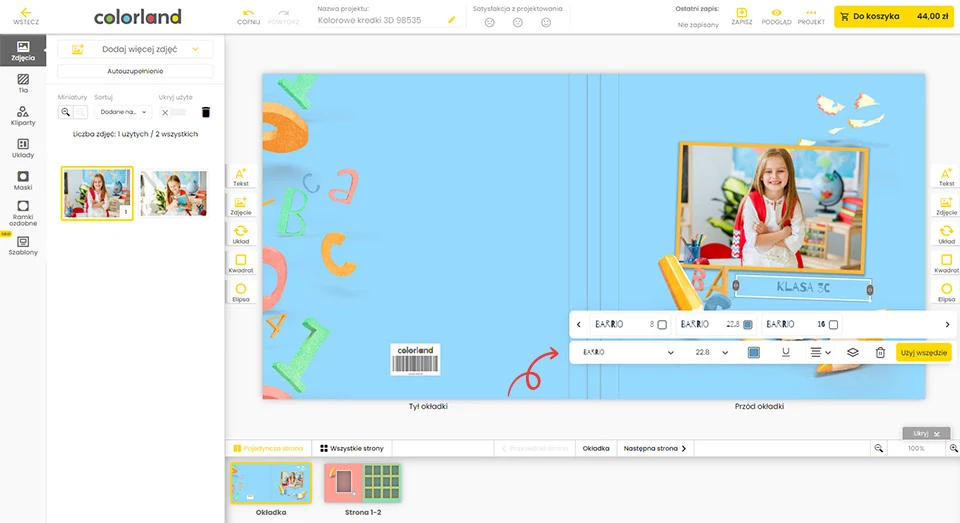
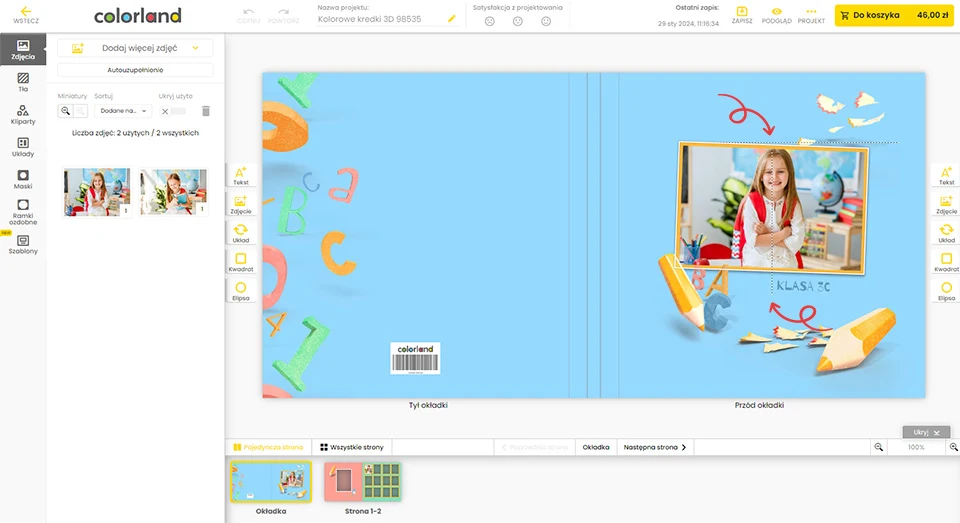
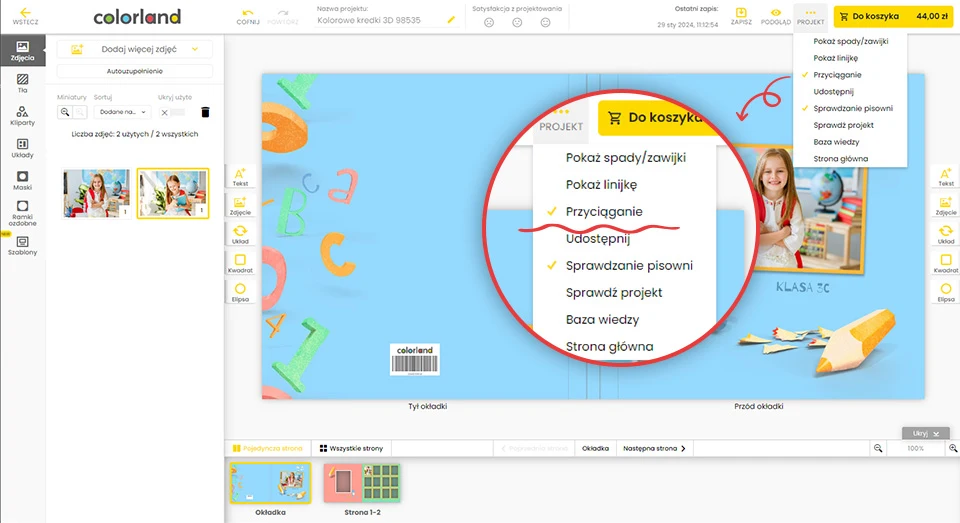
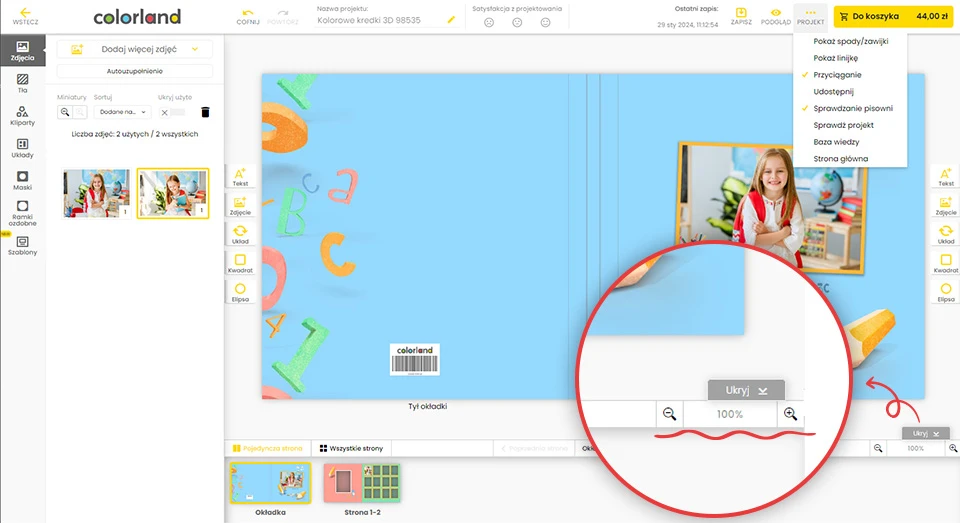
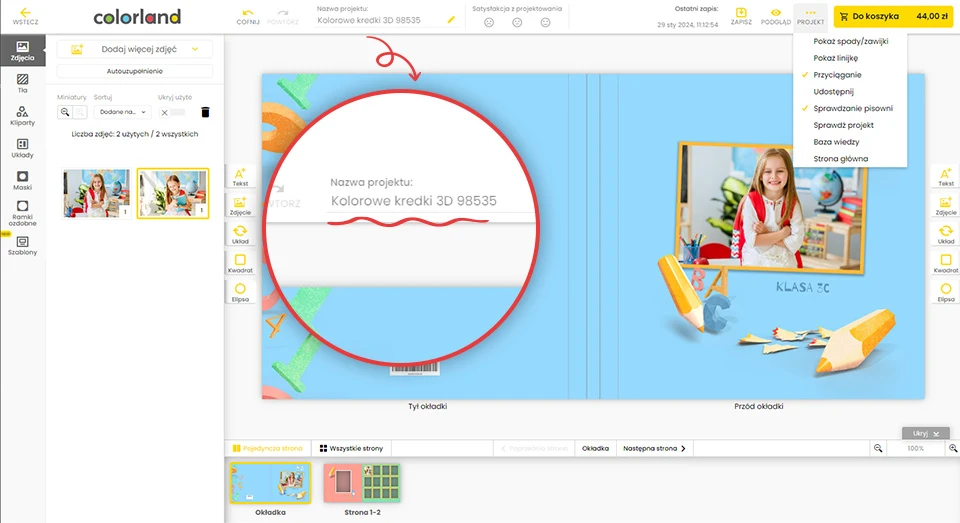

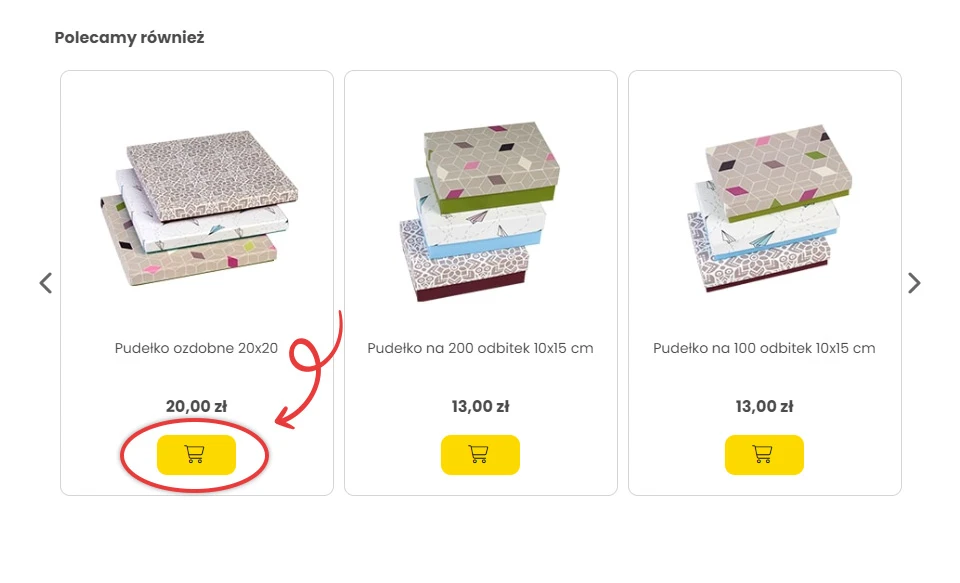
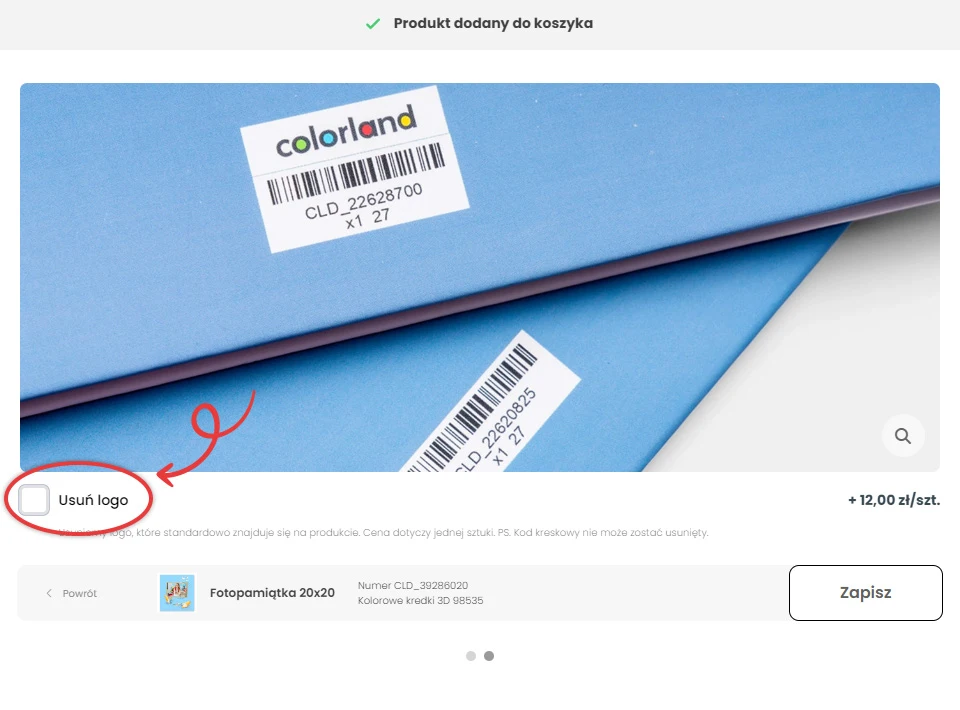
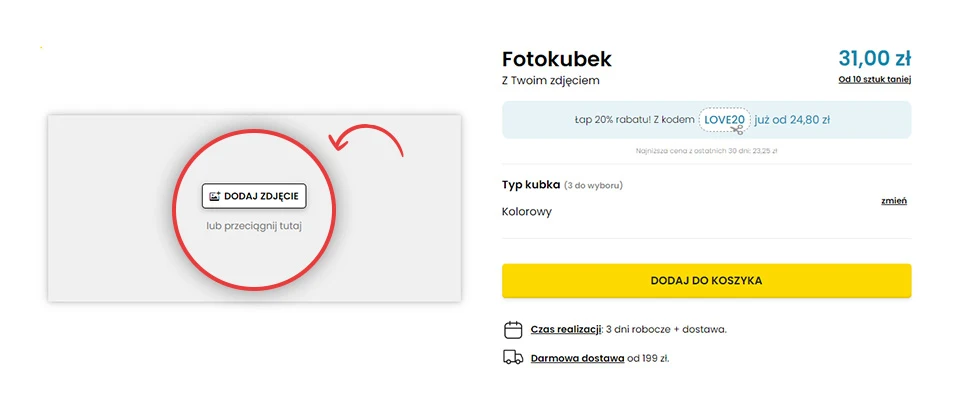

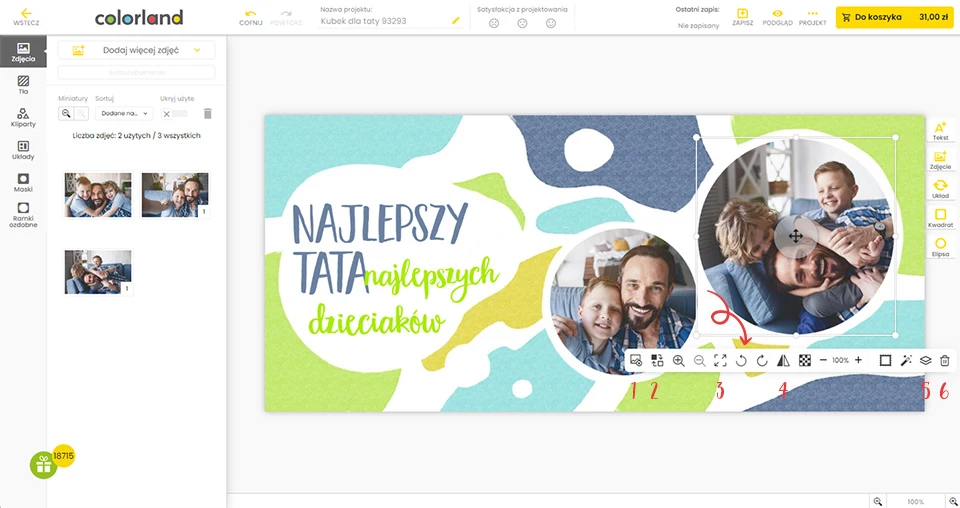
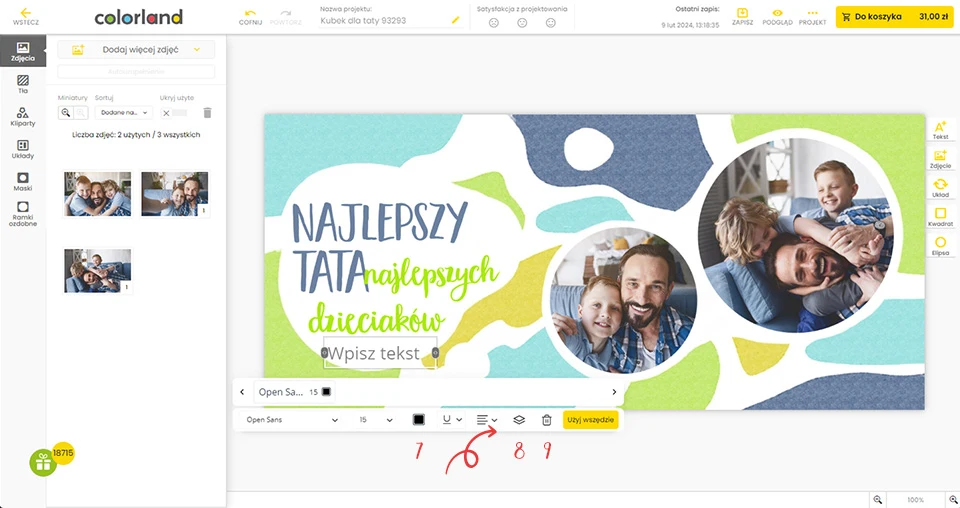
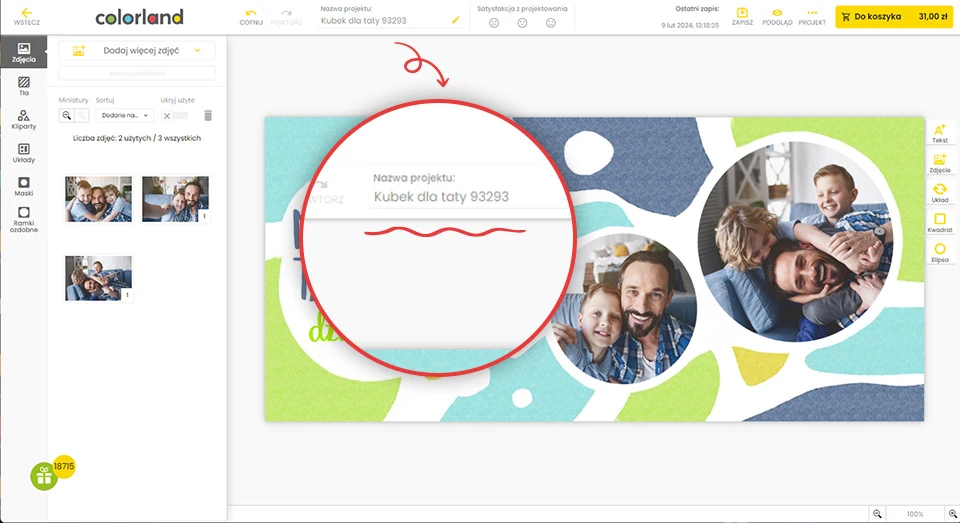

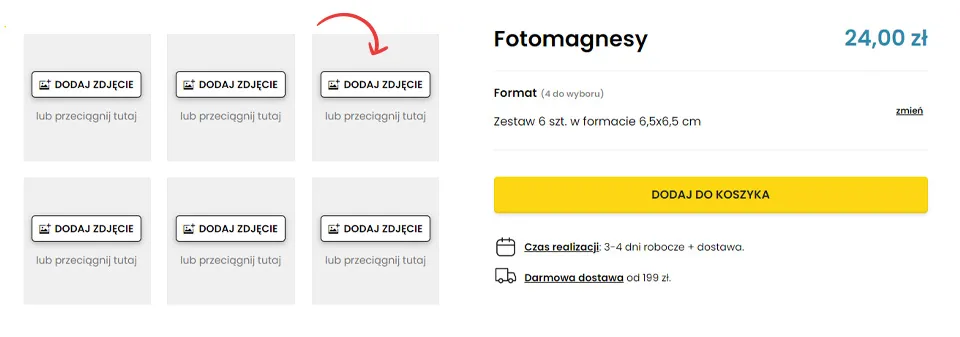
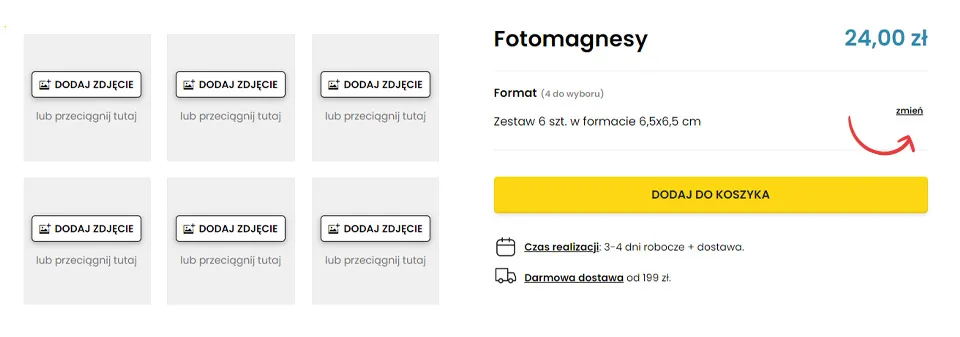
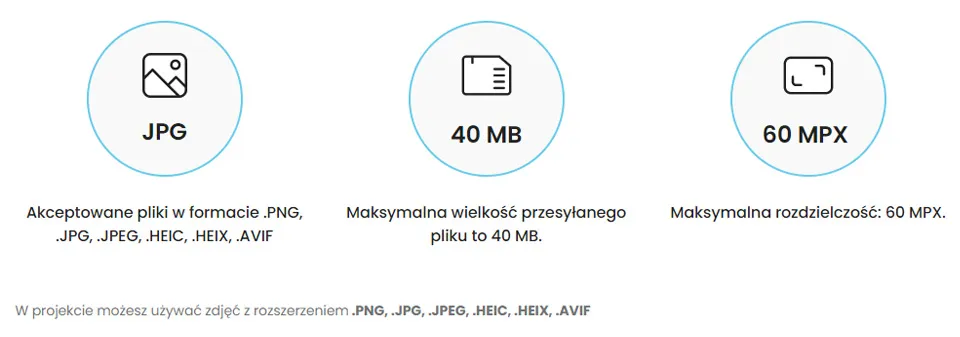
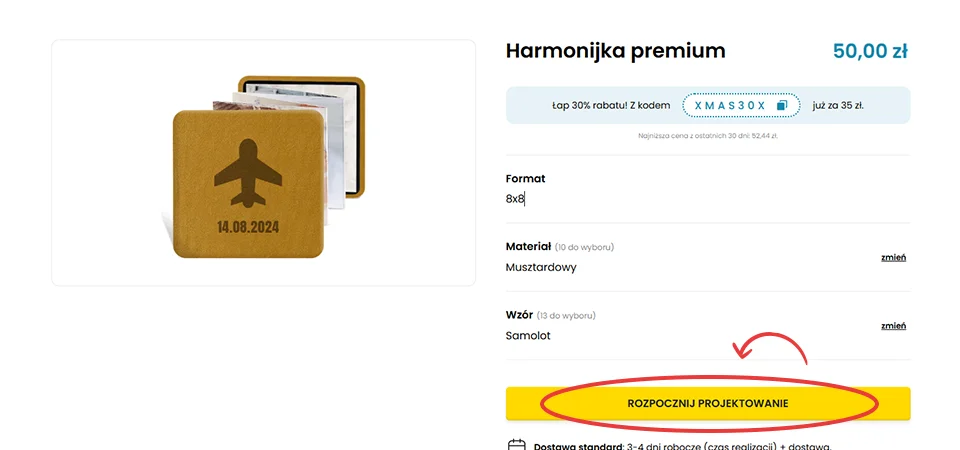
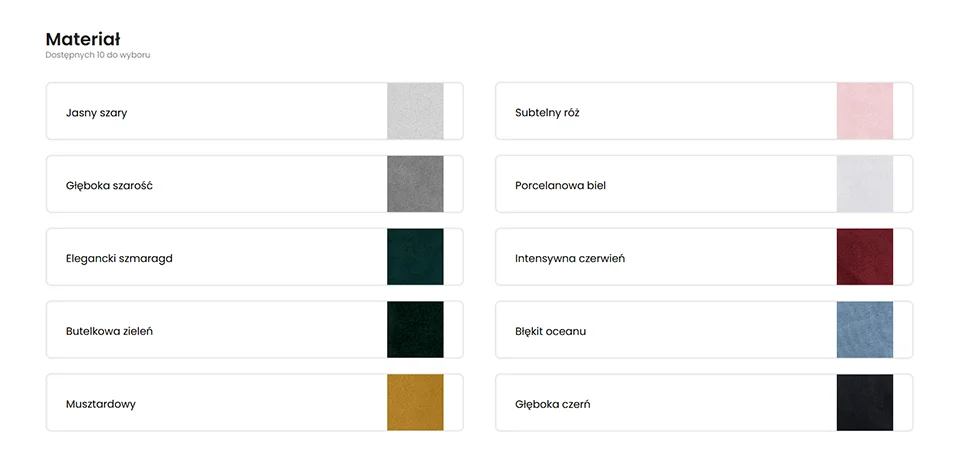 Projektowanie swojej harmonijki rozpocznij od wyboru koloru materiału oraz wzoru na okładce. Okładki są magnetyczne i powleczone tkaniną aksamitną w różnych odcieniach. Aktualnie oferujemy 10 kolorów:
Projektowanie swojej harmonijki rozpocznij od wyboru koloru materiału oraz wzoru na okładce. Okładki są magnetyczne i powleczone tkaniną aksamitną w różnych odcieniach. Aktualnie oferujemy 10 kolorów: